Becker TRAFFIC ASSIST Z202, TRAFFIC ASSIST Z203 BROCHURE

Istruzioni per l'uso
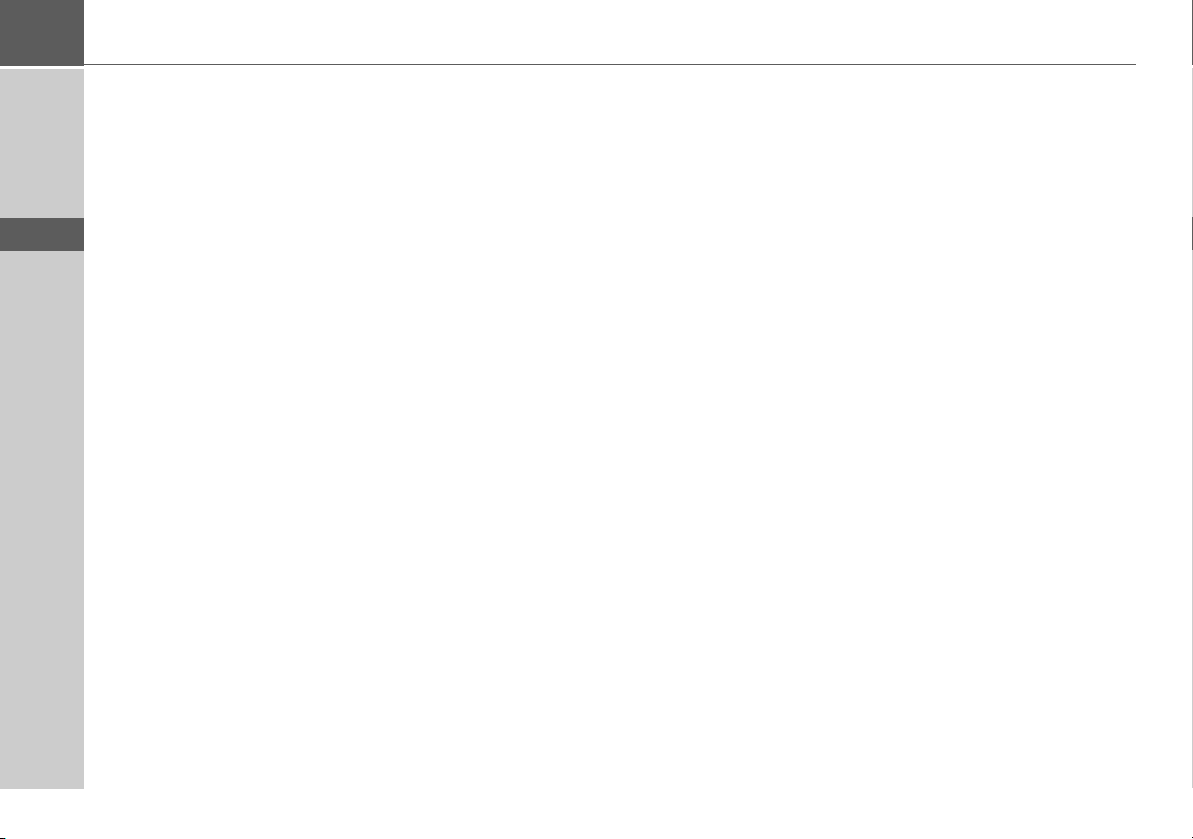
>>> INDICE
Indice
> D
> GB
> F
> I
> E
> P
> NL
> DK
> S
> N
> FIN
> TR
> GR
> PL
> CZ
> H
> SK
Indice 2
Avvertenze per la sicurezza 5
Il Traffic Assist 7
Contenuto delle istruzioni per l’uso 7
Impiego 7
Navigazione 7
Musica 8
Immagini 8
Video 8
Telefono* 8
Disimballaggio del
Traffic Assist 8
Controllo della fornitura 8
Fornitura 8
In caso di reclami 9
Trattamento dell'imballaggio 9
Descrizione dell'apparecchio 9
Traffic Assist - Apparecchio base 9
Cavo di alimentazione elettrica
attraverso l'accendisigari 10
Accumulatore 10
Cavo di collegamento USB 10
Supporto 10
Accessori 10
Presa di rete 10
Antenna GPS esterna 10
Cuffia 11
Avvertenze sulla documentazione 11
Quick Start Guide 11
Istruzioni per l'uso 11
Registrazione 11
Riparazioni 11
Emissioni e smaltimento 11
Panoramica di Traffic Assist 12
Operazioni generali 15
Manutenzione e cura 15
Dichiarazione di qualità per le batterie 16
Dichiarazione di qualità del display 16
Messa in funzione 16
Alimentazione elettrica 16
Alimentazione tramite accumulatori 17
Collegamento per accendisigari 17
Collegamento alla presa 18
Approntamento dell'alimentazione
di corrente 18
Antenna GPS 18
Collegamento di un'antenna esterna 18
Memory card 19
Inserimento della memory card 19
Espulsione della memory card 19
Supporto 19
Applicazione del supporto 20
Sul parabrezza 20
Regolazione del supporto
dell'apparecchio 21
Montaggio del Traffic Assist 21
Rimozione del Traffic Assist 21
Accensione/spegnimento del
Traffic Assist 21
Inserimento 21
Spegnimento 22
Nozioni base sullo schermo a
contatto 22
Uso 23
Calibrazione 23
Nozioni base sui menu 23
Il Menu principale 23
Inserimenti mediante il menu di
inserimento 23
Inserire caratteri 24
Accettazione dei parametri proposti 24
Sfogliare nelle liste 24
Caratteri speciali e vocali alterate 25
Altri set di caratteri 25
Immissione di numeri 26
Passaggio da lettere maiuscole e
minuscole 26
Cancellare caratteri 26
Aggiungere uno spazio 26
Il tasto Becker 27
Content Manager 27
Installazione di Content Manager 27
Avvio di Content Manager 28
Trasferimento di brani musicali,
immagini e video 29
In caso di anomalie 29
Modalità navigazione 30
Che cosa significa "navigazione"? 30
Selezione della navigazione 31
La modalità di accesso rapido 31
Struttura dell'accesso rapido 31
L'elenco delle destinazioni 31
Icone utilizzate 32
Utilizzo dell'accesso rapido 32
Avvio con la destinazione disponibile 32
Scorrimento della memoria
destinazioni 32
Visualizzazione o modifica della
destinazione 32
Indirizzo di casa 33
2
*Solo per Traffic Assist Z203 dotato di funzione Bluetooth®
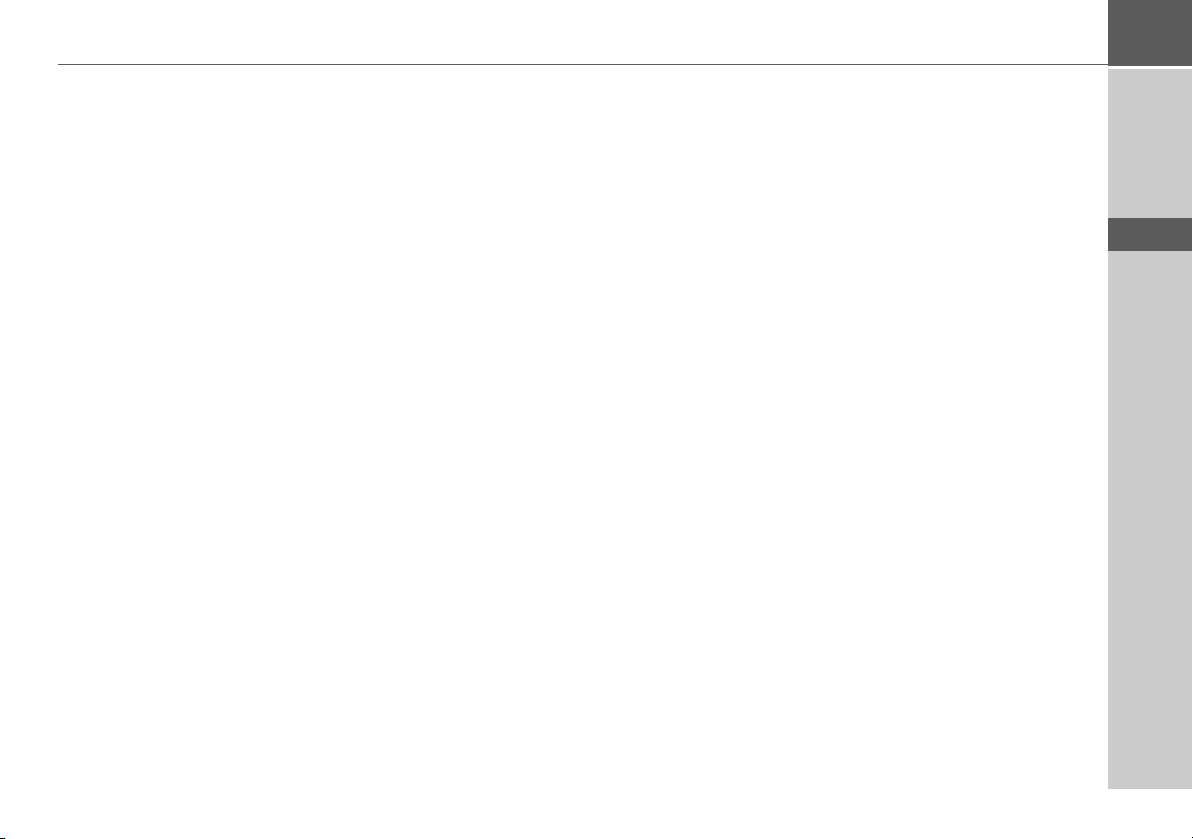
INDICE >>>
Richiamo del menu di inserimento
della destinazione 33
Il menu di inserimento della
destinazione 33
Struttura del menu di inserimento
della destinazione 34
Inserisci indirizzo 34
Seleziona punto di interesse 34
Seleziona sulla mappa 34
Inserisci geocoordinate 34
Pianificazione percorso 34
Inserimento dell'indirizzo 34
Selezione del Paese 35
Selezione dell'indirizzo e avvio
del pilota automatico 35
Destinazioni speciali 39
Destinazione speciale nelle vicinanze 40
Destinazione speciale nelle
vicinanze di un indirizzo 40
Destinazione speciale nelle
vicinanze della destinazione 41
Inserimento diretto della
destinazione speciale 41
Richiamo del numero di telefono da
una destinazione speciale* 42
Selezione della destinazione dalla
cartina 42
Inserimento delle coordinate 43
Programmazione del percorso 44
Creazione di un nuovo percorso 46
Modifica del percorso 46
Ottimizzazione del percorso 47
Impostazioni di navigazione 47
Il tasto Info viaggio 48
Il tasto Opzioni di percorso 48
Il tasto Info incrocio 50
Il tasto TMC 51
Il tasto Info mappa 52
Il tasto Info veloc. 53
Il tasto Voce 54
Il tasto Volume 54
Il tasto Annuncia vie 54
Il tasto Arrivo stimato 55
Il tasto Formato 55
Il tasto Orario 55
Il tasto Ripristina 56
Informazioni sul traffico
tramite TMC 56
Raffigurazione delle informazioni
TMC sulla cartina 57
Utilizzo di TMC 57
Lettura dell'informazione 58
Visualizzazione della strada
interessata sulla cartina 58
Considerazione delle informazioni ai
fini del calcolo del percorso 59
Ricalcolo automatico 59
Ricalcolo manuale 59
La visualizzazione della cartina 60
Richiamo della visualizzazione
della cartina 60
Struttura della visualizzazione
della cartina 60
Visualizzazione della cartina senza
il pilota automatico 60
Visualizzazione della cartina con
il pilota automatico 60
Schermo suddiviso con pilota
automatico 62
Pilota automatico con la
visualizzazione delle frecce 63
Utilizzo della visualizzazione della
cartina 64
Ripetizione dell'ultimo messaggio 64
Modifica del volume del messaggio 64
Zoom della cartina 64
Spostamento della cartina 65
Opzioni di visualizzazione della cartina 65
Interruzione pilota automatico 66
Immissione/Cancellazione di una
destinazione intermedia 66
Visualizzazione del percorso completo 67
Visualizzazione dell'elenco delle
destinazioni 68
Salto della destinazione 68
Modifica della visualizzazione 69
Modifica dei livelli di zoom e
dell'angolazione della cartina 70
Modifica dell'orientamento della
cartina (2D) 71
Attivazione/Disattivazione degli
edifici 3D 71
Visualizzazione della posizione attuale 71
Destinazione speciale lungo il percorso 72
TMC lungo il percorso 73
Blocco di un tratto 73
Modifica delle opzioni di percorso 74
MODALITÀ TELEFONO* 75
Richiamo della modalità telefono 75
Menu Telefono 76
Selezione del numero 76
Agenda telefonica 77
Elenchi di numeri 78
Icone utilizzate 79
> D
> GB
> F
> I
> E
> P
> NL
> DK
> S
> N
> FIN
> TR
> GR
> PL
> CZ
> H
> SK
*Solo per Traffic Assist Z203 dotato di funzione Bluetooth®
3
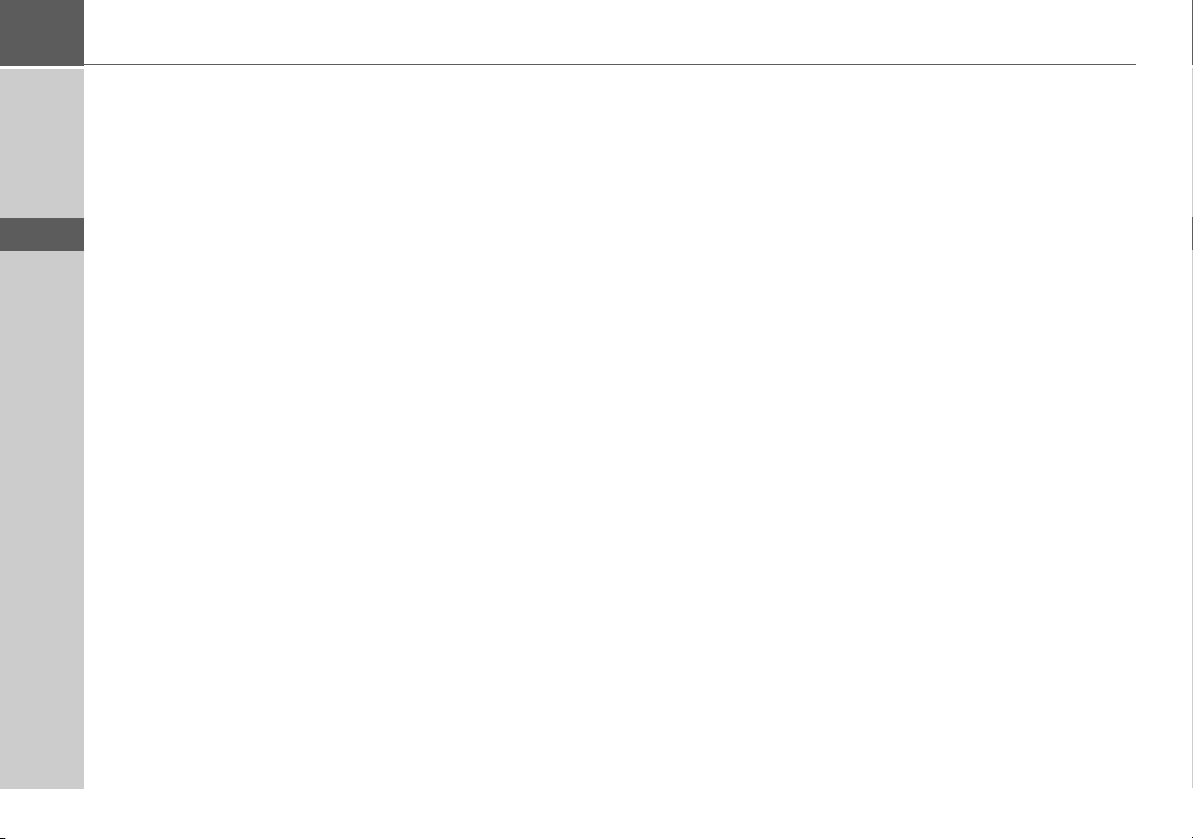
>>> INDICE
> D
> GB
> F
> I
> E
> P
> NL
> DK
> S
> N
> FIN
> TR
> GR
> PL
> CZ
> H
> SK
Scorrimento dell'elenco dei numeri 79
Selezione dei numeri disponibili 79
Visualizzazione o modifica delle voci 79
Elenchi caricati dal telefono cellulare 80
Collegamento dei telefoni Bluetooth 80
Richiamo dell'elenco degli apparecchi 80
Collegamento automatico 81
Ricerca cellulari 82
Collegamento dall’elenco degli
apparecchi 82
Interruzione del collegamento di
un telefono 83
Conversazioni telefoniche 83
Come effettuare una chiamata 83
Accettazione di una chiamata 83
Fine di una chiamata 84
Durante una conversazione 84
Impostazioni telefono 85
Attivazione/disattivazione del
Bluetooth 86
Collegamento automatico 86
Visibilità 86
Accettazione automatica delle
chiamate 87
Volume del telefono 87
Aggiornamento dell’agenda telefonica 87
Nome del Bluetooth 88
Extra 89
Lettore MP3 89
Selezione dei brani 89
Menu di riproduzione 91
Salto di brano 91
Riproduzione 91
Interruzione della riproduzione 91
Ripetizione di un brano/Generatore
casuale 92
Regolazione del volume 92
Arresto del lettore MP3 92
Visore d'immagini 93
Menu del visore d'immagini 93
Selezione dell'immagine 94
Ingrandimento dell'immagine 94
Rotazione dell'immagine 94
Visualizzazione delle informazioni
relative all'immagine 95
Presentazione delle diapositive 95
Impostazioni 95
Lettore video 96
Visualizzazione del menu del video 97
Riproduzione 97
Interruzione della riproduzione 97
Regolazione del volume 98
Impostazioni 99
Selezione delle impostazioni di
sistema 99
Menu delle impostazioni di sistema 99
Utilizzo 99
Opzioni di selezione 99
Chiusura del menu delle impostazioni 99
Voci di menu singole 100
Batteria 100
Visualizzazione diurna/notturna 100
Calibrazione 101
Luminosità 101
Lingua 101
Automatico on/off 102
Audio 102
Impostazioni di fabbrica 103
Informazioni 103
Termini specialistici 104
Parole chiave 106
Dati tecnici 109
FOGLIO INDICATIVO 110
Dichiarazione di conformità CE 110
Smaltimento dell'apparecchio 111
Smaltimento delle batterie 112
Obbligo d'informazione in
conformità con l'ordinamento
sulle batterie (Batt V) 112
Estrazione della batteria 112
Le istruzioni e i dati contenuti nel presente
documento possono subire modifiche senza previo avviso.
Senza espressa autorizzazione scritta della
HARMAN/BECKER Automotive
System GmbH non è consentito riprodurre o copiare tale documentazione per qualsiasi scopo. Tutte le istruzioni, le illustrazioni tecniche ecc. sono protette da diritti
d’autore.
© Copyright 2009, HARMAN/BECKER
Automotive System GmbH
Tutti i diritti sono riservati.
4
*Solo per Traffic Assist Z203 dotato di funzione Bluetooth®
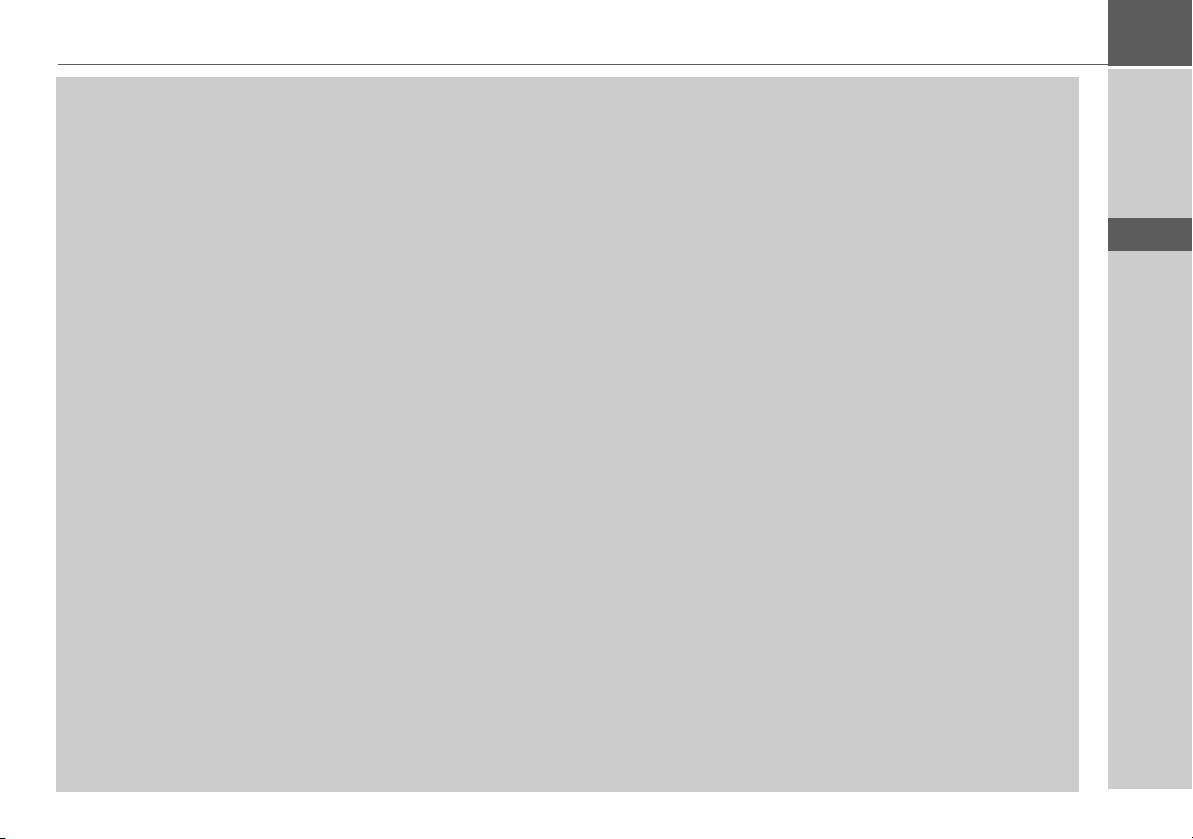
Avvertenze per la sicurezza
AVVERTENZE PER LA SICUREZZA >>>
!Avvertenze per la sicurezza
• L'utilizzo dell'apparecchio è consentito solo se la situazione del traffico lo consente e si è assolutamente certi che questo
non produca pericoli, impedimenti o disturbi per il conducente, i passeggeri o gli altri utenti della strada.
• In ogni caso si devono applicare le norme del codice stradale. L'inserimento della destinazione deve essere eseguito solo a
veicolo fermo.
• Il sistema di navigazione è solo un ausilio, in singoli casi i dati/indicazioni possono essere errati. In ogni situazione il
conducente deve decidere autonomamente se seguire le indicazioni. Si escludono responsabilità derivanti da indicazioni
non corrette del sistema di navigazione. In conseguenza di modifiche alla circolazione o di variazioni nei dati, è possibile
che vengano fornite indicazioni imprecise o non corrette. Pertanto si deve sempre rispettare la segnaletica effettiva e i
regolamenti stradali. In particolare non si deve utilizzare il sistema di navigazione come ausilio per orientarsi in condizioni
di cattiva visibilità.
• L'apparecchio deve essere impiegato soltanto per lo scopo previsto. Il volume del sistema di navigazione deve essere
regolato in modo che i rumori esterni possano essere ancora percepiti.
• In caso di anomalia (p. es. sviluppo di fumo o di odore) l'apparecchio deve essere disinserito immediatamente.
• Per motivi di sicurezza, l'apparecchio deve essere aperto solo da uno specialista. In caso di riparazione, rivolgersi al proprio
rivenditore.
> D
> GB
> F
> I
> E
> P
> NL
> DK
> S
> N
> FIN
> TR
> GR
> PL
> CZ
5
> H
> SK
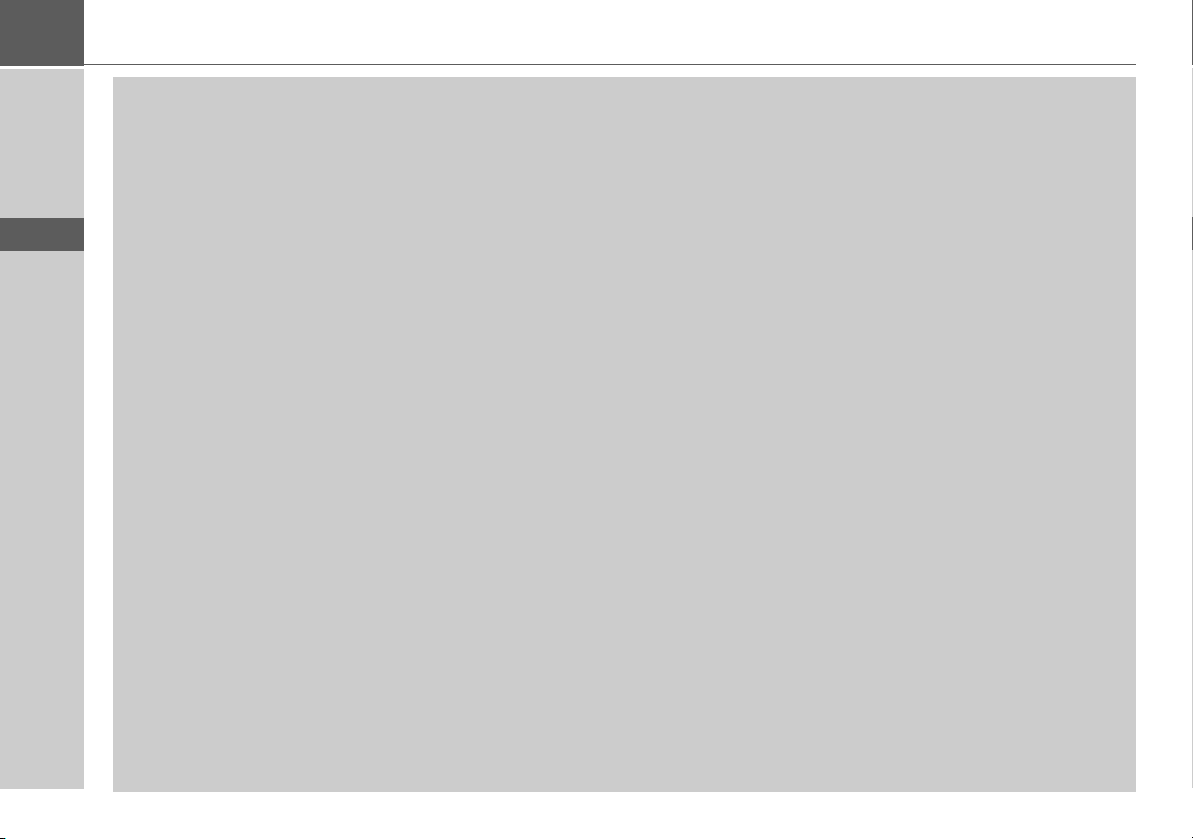
>>> AVVERTENZE PER LA SICUREZZA
> D
> GB
> F
> I
> E
> P
> NL
> DK
> S
> N
> FIN
> TR
> GR
> PL
> CZ
• Non superare i valori di tensione di rete (volt) indicati sull’adattatore di rete a spina, sull’adattatore di ricarica per veicoli
e sull’apparecchio limentatore. La mancata osservanza di queste indicazioni può causare il danneggiamento
dell’apparecchio e del dispositivo di ricarica, nonchè l’esplosione della batteria.
• É assolutamente vietato aprire l’apparecchio e la batteria. Non è consentita alcuna ulteriore modifica all’apparecchio. In
caso contrario, verrà revocata la licenza di esercizio.
• Utilizzare esclusivamente accessori originali BECKER. In questo modo si garantisce l’osservanza di tutte le normative
rilevanti e si evitano pericoli di lesioni alla salte nonché di danni materiali. Le batterie e gli apparecchi dismessi devono
essere smaltiti conformemente alle disposizioni di legge vigenti in materia.
• L’utilizzo non conforme esclude qualunque forma di garanzia! Queste norme di sicurezza valgono anche per gli accessori
originali BECKER.
> H
> SK
6
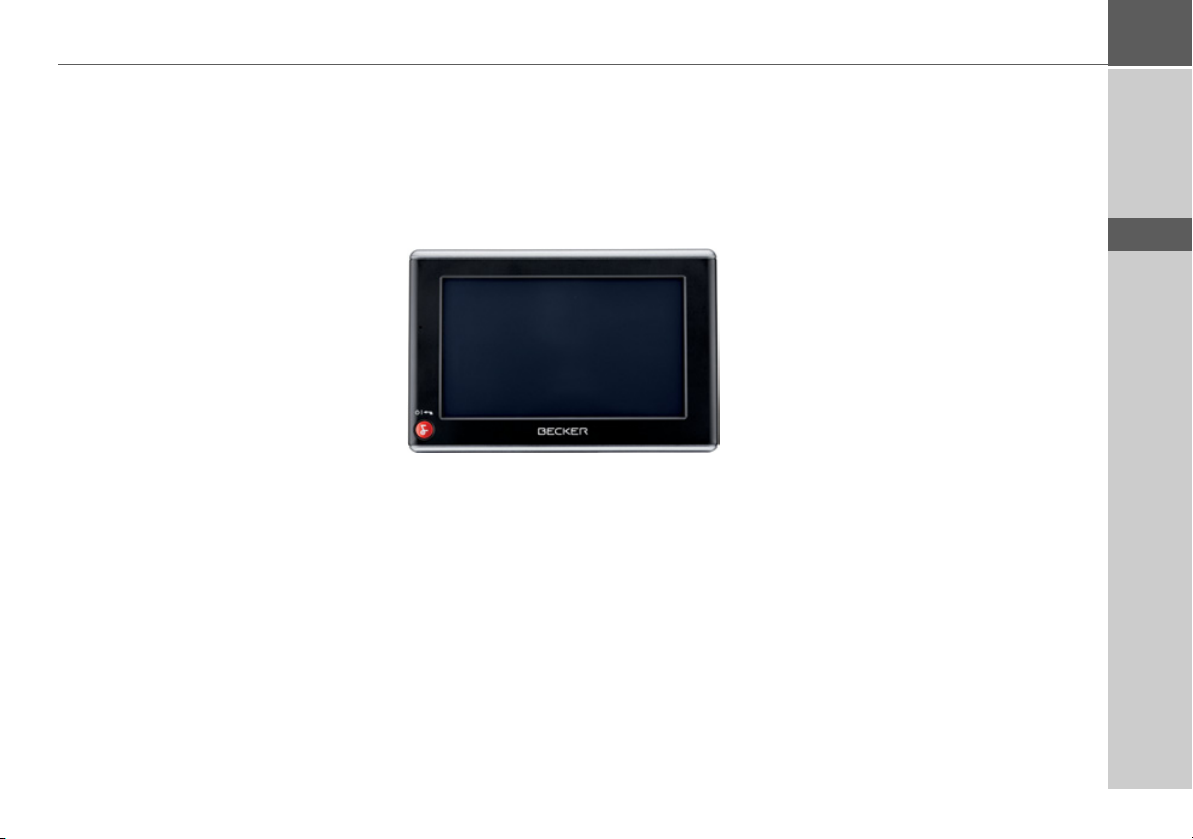
Il Traffic Assist
Contenuto delle istruzioni per l’uso
Le presenti istruzioni per l’uso descrivono
entrambi gli apparecchi Traffic Assist
Z202 e Traffic Assist Z203. La differenza
tra i due apparecchi è costituita dalla
funzione Bluetooth aggiuntiva del Traffic
Assist Z203.
Per entrambi gli apparecchi valgono tutte
le descrizioni ad eccezione di quelle
contrassegnate con un asterisco (*).
I paragrafi delle istruzioni per l’uso
contrassegnati con un asterisco (*)
valgono in particolare per il Traffic Assist
Z203.
Impiego
Con il Traffic Assist si dispone di un potente PND (Personal Navigation Device)
da impiegare su veicoli e in ambienti chiusi. Proteggere l'apparecchio e le parti
accessorie dall'umidità e dalla sporcizia.
Il Traffic Assist può essere impiegato come:
•navigatore
•riproduttore audio MP3
• riproduttore d'immagini
•Lettore video
• Può essere utilizzato con un telefono
cellulare Bluetooth® come comodo
dispositivo vivavoce*.
IL TRAFFIC ASSIST >>>
Navigazione
Grazie al GPS = Global Positioning Sy-
stem si possono evitare lunghe ricerche su
mappe stradali.
Attraverso l'antenna incorporata nell'apparecchio, all'esterno di edifici si può accedere in modo continuo alle possibilità di
navigazione. All'interno di edifici la funzione di navigazione non è possibile per
motivi di ricezione. In caso di impiego su
veicoli, a causa della posizione d'installazione del Traffic Assist è possibile una
scarsa ricezione dei dati GPS. In questo
caso è possibile collegarsi ad un'antenna
esterna (non in dotazione).
Traffic Assist dispone di TMC, un
servizio che permette di ricevere le
informazioni sul traffico e sulle eventuali
difficoltà di circolazione stradale. A
seconda dell'impostazione, gli intralci alla
circolazione possono essere evitati
automaticamente o su richiesta.
> D
> GB
> F
> I
> E
> P
> NL
> DK
> S
> N
> FIN
> TR
> GR
> PL
> CZ
> H
*Solo per Traffic Assist Z203 dotato di funzione Bluetooth®
> SK
7
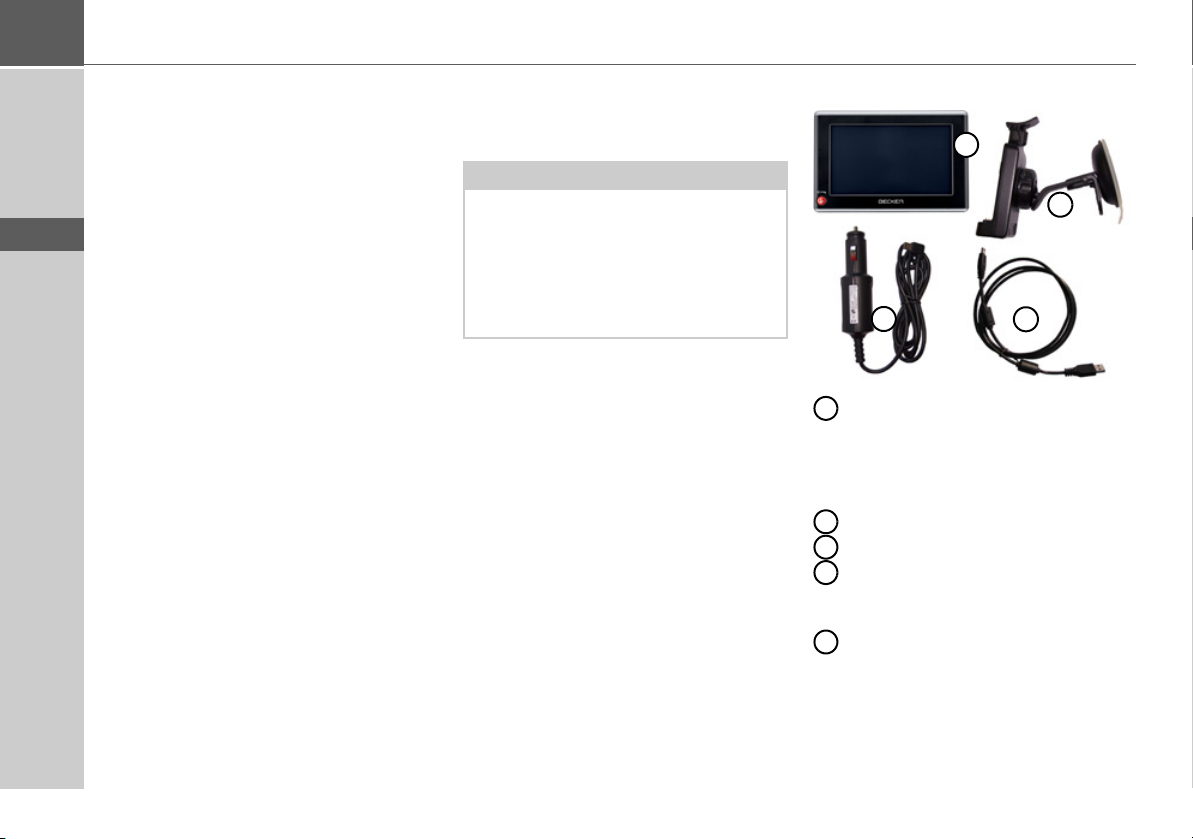
>>> IL TRAFFIC ASSIST
> D
> GB
> F
> I
> E
> P
> NL
> DK
> S
> N
> FIN
> TR
> GR
> PL
> CZ
Musica
Con il MP3-Player incorporato si può
ascoltare durante il viaggio la propria musica preferita.
Immagini
Il Traffic Assist è dotato di un Picture
Viewer con molte funzioni di riproduzione d'immagini.
Video
Il Traffic Assistdispone di un lettore video
per la riproduzione di video.
Telefono*
Traffic Assist è dotato di tecnologia
wireless Bluetooth®. Tramite
Bluetooth® è possibile collegare un
telefono cellulare dotato di tecnologia
wireless Bluetooth®. Traffic Assist funge
così da comodo dispositivo vivavoce.
È inoltre possibile leggere la rubrica e
l’agenda telefonica del proprio telefono
cellulare.
Disimballaggio del Traffic Assist
Avvertenza:
Il Traffic Assist viene consegnato in un
imballaggio stabile. Se su questo o sul suo
contenuto si riscontrano danni rilevanti,
non si deve procedere nel disimballaggio
dell'apparecchio. In questo caso, rivolgersi al proprio rivenditore.
Controllo della fornitura
Prima di mettere in funzione il Traffic Assist, si deve controllare la completezza e lo
stato del materiale fornito (vedere anche
pagina 12).
> Disimballare il contenuto con cautela e
controllarlo.
Fornitura
1
4
1
Traffic Assist, il sistema mobile di
navigazione con lettore MP3, lettore
video e Picture Viewer integrato e un
comodo dispositivo vivavoce
Bluetooth®.
2
Supporto per l'apparecchio
3
Cavo USB
4
Cavo di alimentazione per auto con
adattatore accendisigari da 12/24 con
antenna TMC integrata.
5
DVD con Content Manager e le
istruzioni per l'uso (non in figura).
3
2
> H
> SK
8
*Solo per Traffic Assist Z203 dotato di funzione Bluetooth®
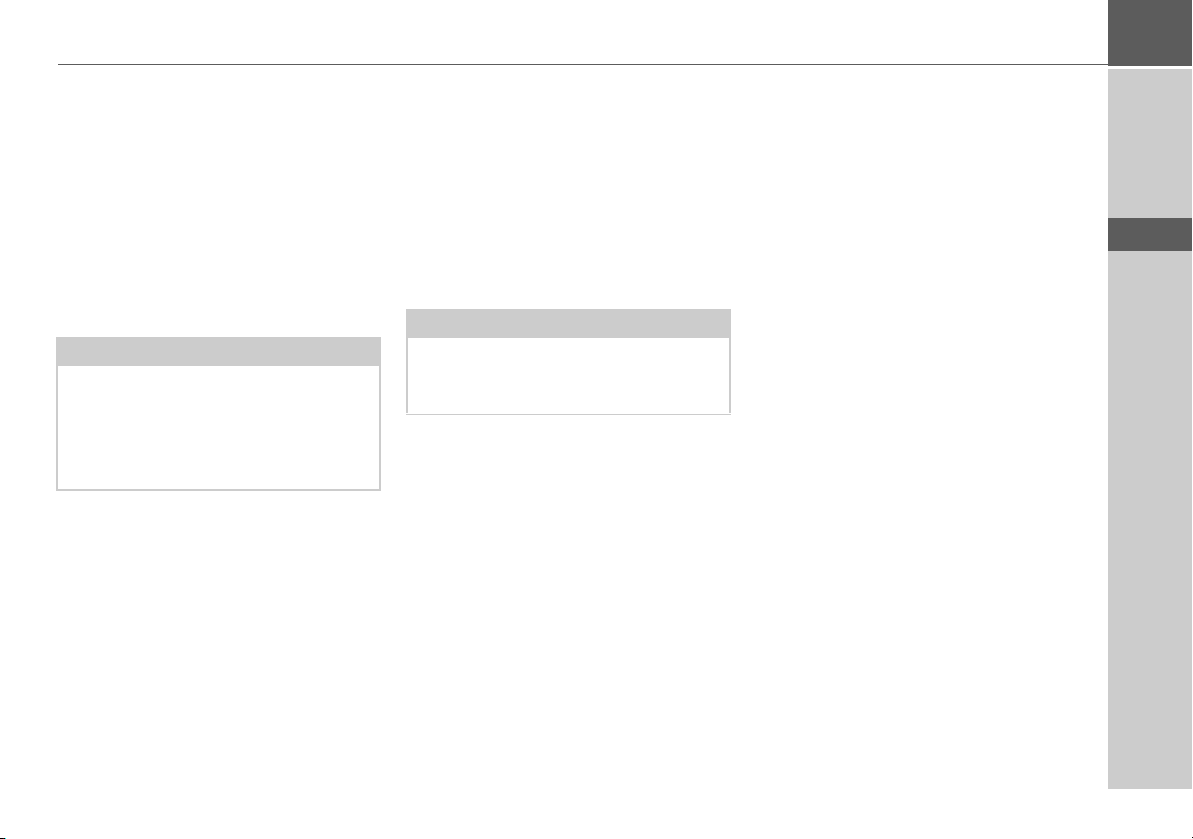
IL TRAFFIC ASSIST >>>
In caso di reclami
In caso di reclami, rivolgersi al proprio rivenditore. Si può anche spedire direttamente l'apparecchio nel suo imballaggio
originale a Harman/Becker.
Trattamento dell'imballaggio
L'imballaggio originale deve essere conservato in un luogo asciutto almeno per il periodo di garanzia.
Avvertenza:
Lo smaltimento deve avvenire correttamente, rispettando le norme nazionali.
L'imballaggio non deve essere bruciato. A
seconda del paese di consegna, l'imballaggio può essere restituito al rivenditore.
Descrizione dell'apparecchio
Il Traffic Assist è costituito dall'apparecchio base Traffic Assist e dagli accessori.
Una rappresentazione delle singole parti si
trova al punto:
• "Panoramica di Traffic Assist" a
pagina 12
Avvertenza:
L'apparecchio base e gli accessori non devono essere aperti o modificati in alcun
modo.
Traffic Assist - Apparecchio base
L’apparecchio base è dotato dei seguenti
componenti elettronici:
• un’antenna integrata,
• un ricevitore TMC per la ricezione delle
informazioni sul traffico,
• un schermo tattile,
• Un altoparlante integrato per la
diffusione dei messaggi durante la
navigazione o per la riproduzione di file
MP3, video e per conversazioni
telefoniche.
• Un microfono*.
Inoltre sul lato dell'apparecchio si trovano
diversi attacchi e interfacce.
Ulteriori indicazioni sull'apparecchio si
trovano al punto:
> "Dati tecnici" a pagina 109
> D
> GB
> F
> I
> E
> P
> NL
> DK
> S
> N
> FIN
> TR
> GR
> PL
*Solo per Traffic Assist Z203 dotato di funzione Bluetooth®
> CZ
> H
> SK
9
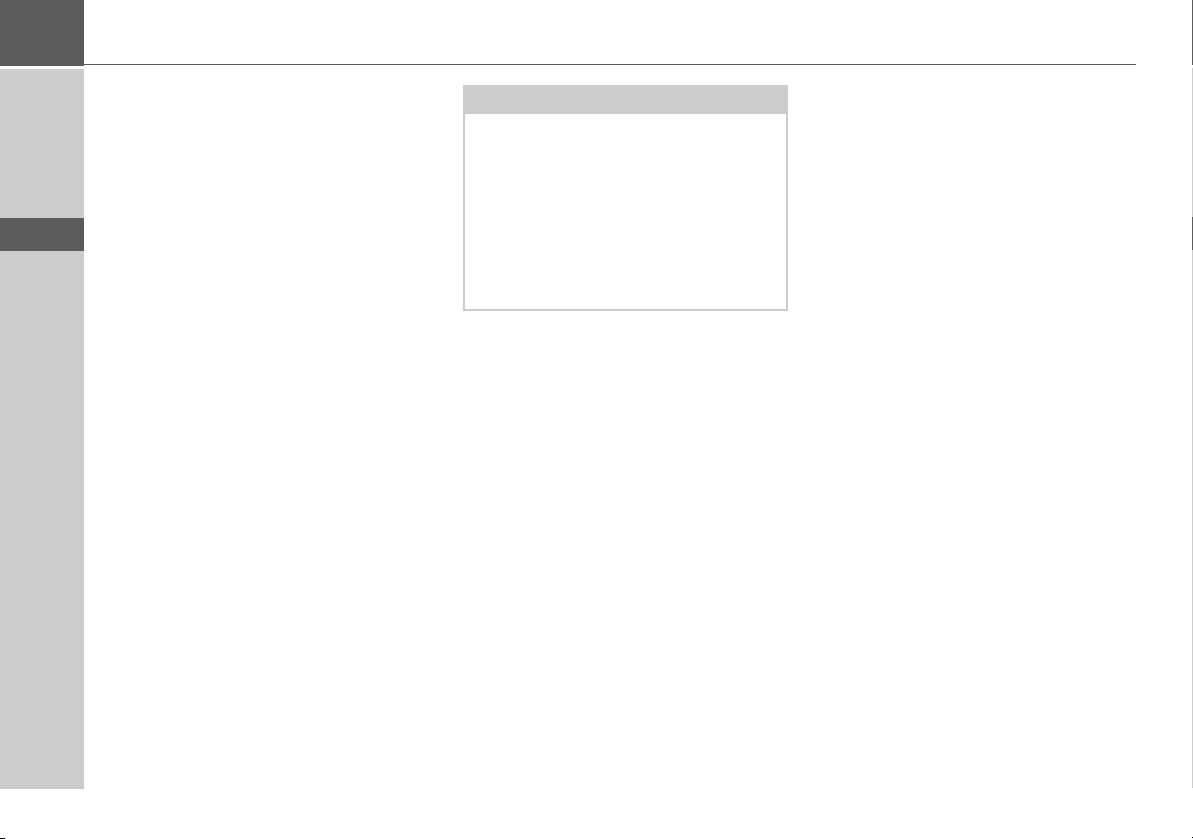
>>> IL TRAFFIC ASSIST
> D
> GB
> F
> I
> E
> P
> NL
> DK
> S
> N
> FIN
> TR
> GR
> PL
> CZ
Cavo di alimentazione elettrica attraverso l'accendisigari
Questo cavo consente di collegarsi a un
accendisigari per auto.
Inoltre, attraverso questo cavo, si possono
ricevere anche le informazioni TMC.
I requisiti per l'alimentazione elettrica sono:
•12/24Volt
0,5 Ampere
Accumulatore
Dopo essere stata scaricata, la batteria integrata può essere ricaricata allorché si colleghi Traffic Assist alla rete di alimentazione elettrica.
A tale scopo collegare l’apparecchio a una
presa da 12/24 V nel veicolo, attraverso
l’adattatore per veicolo, oppure alla rete da
230 V, attraverso l’adattatore di rete opzionale.
Avvertenza:
È possibile caricare il Traffic Assist mediante il cavo di carica per veicolo fornito
oppure mediante l’alimentatore collegabile alla rete disponibile in opzione.
Se il Traffic Assistè collegato ad un computer, viene alimentato di corrente attraverso il PC e non consuma quindi la potenza dell'accumulatore.
Cavo di collegamento USB
Attraverso il cavo di collegamento USB in
dotazione è possibile collegare Traffic
Assist a un comune PC dotato di
interfaccia USB. Inoltre è possibile
collegare al PC, come supporti di
memoria rimovibili, anche la memoria
Flash da 4 GB di Traffic Assist ed
eventualmente una scheda di memoria
Micro SD inserita.
Supporto
Per mezzo del supporto il Traffic Assist
può essere fissato sul veicolo.
Accessori
Presa di rete
Questo alimentatore consente il collegamento di Traffic Assist a una presa.
I requisiti posti in materia di alimentazione elettrica sono i seguenti:
• Corrente alternata
100-240 volt
0,2 A
50-60 hertz
Antenna GPS esterna
Con un'antenna esterna, si può migliorare
la ricezione GPS su veicoli in cui è limitata
(non in dotazione). Informarsi a riguardo
presso il rivenditore.
Le spiegazioni per l'allacciamento sono disponibili alla voce"Collegamento di
un'antenna esterna" a pagina 18.
> H
> SK
10
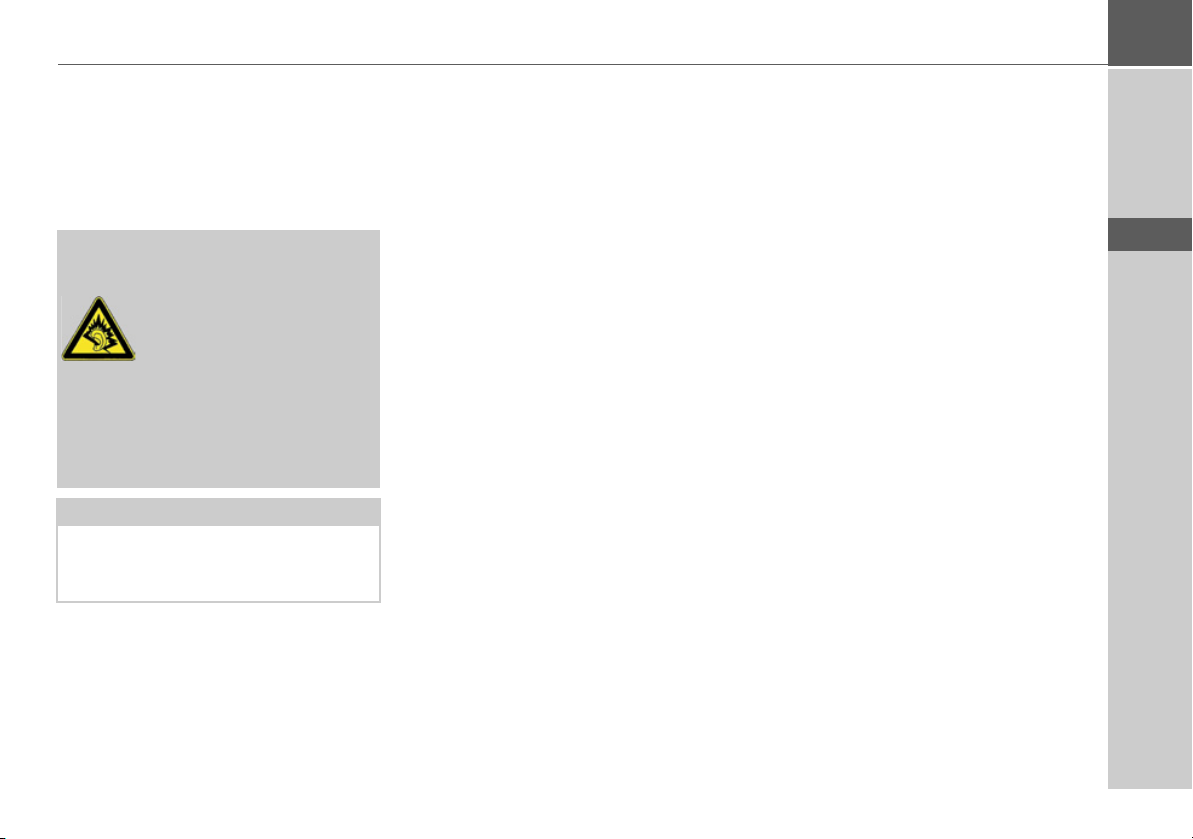
IL TRAFFIC ASSIST >>>
Cuffia
In caso di utilizzo di Traffic Assist come
lettore MP3 è possibile collegare comuni
cuffie con una spinda da 3,5 mm o un opportuno adattatore (non incluso nella fornitura).
!Pericolo !
Evitare di danneggiare il proprio udito!
Un utilizzo prolungato di cuffie o auricolari a volume eleva-
to può causare danni
permanenti dell'udito.
Viene garantita la conformità ai valori limite di pressione sonora in conformità
alla norma ND EN 50322-1:2000 secondo French Article L. 5232-1.
Nota:
Durante la guida è vietato l’uso delle cuffie. Osservare le relative disposizioni e
norme legislative dei relativi Paesi.
Avvertenze sulla documentazione
Quick Start Guide
La guida rapida (Quick Start Guide) consente un rapido apprendimento delle funzioni di comando di Traffic Assist. La
Quick Start Guide illustra le principali
funzioni di base di Traffic Assist.
Istruzioni per l'uso
Una descrizione dettagliata delle funzioni
relative a Traffic Assist è fornita dalle presenti istruzioni per l’uso.
Registrazione
É possibile registrarsi presso il nostro servizio software.
Vi informiamo in merito ai nuovi aggiornamenti e ad altre novità.
La registrazione può essere eseguita online
attraverso la homepage Becker
www.mybecker.com.
Il punto “Update del software” si trova
nella sezione “SERVICE/SUPPORTO”.
Riparazioni
In caso di danni, l'apparecchio non deve
essere aperto. Rivolgersi al rivenditore.
Emissioni e smaltimento
Le informazioni relative ad emissioni e
compatibilità elettromagnetica sono disponibili sotto "FOGLIO INDICATIVO" a pagina 110.
> D
> GB
> F
> I
> E
> P
> NL
> DK
> S
> N
> FIN
> TR
> GR
> PL
11
> CZ
> H
> SK
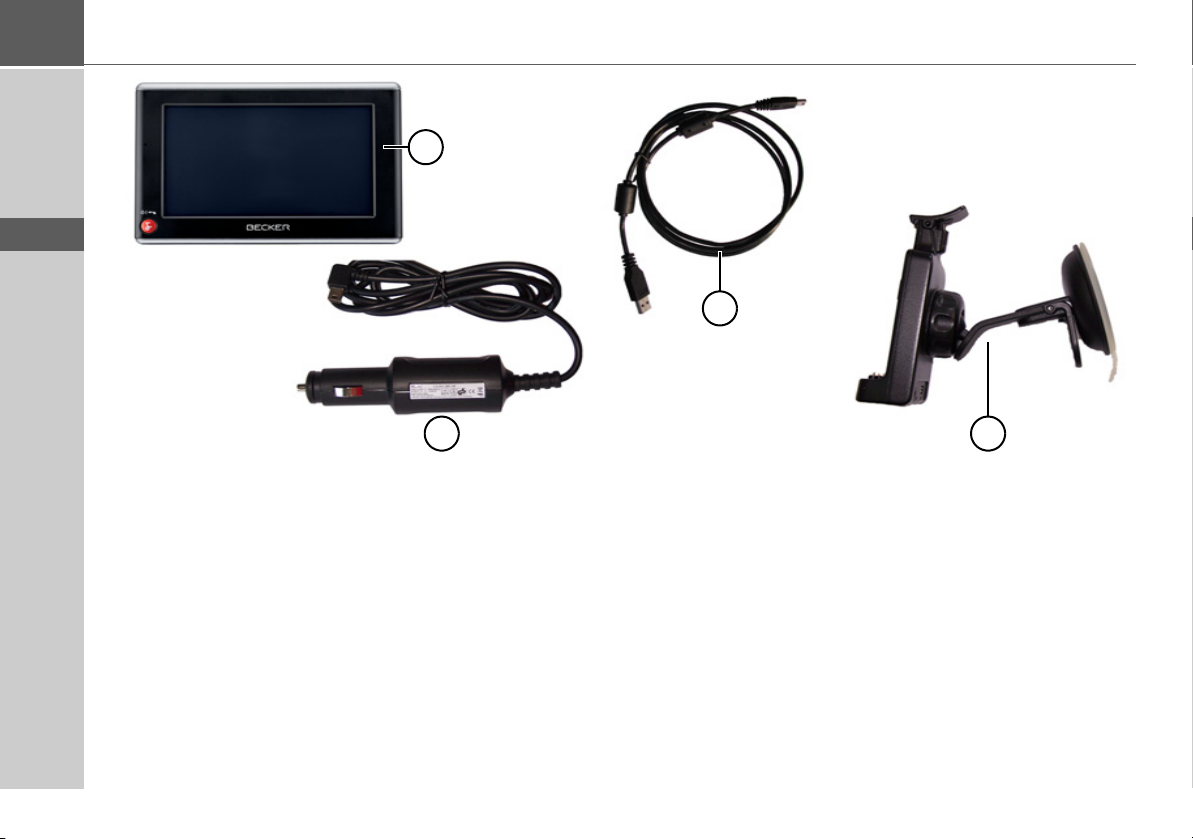
>>> PANORAMICA DI TRAFFIC ASSIST
> D
> GB
> F
> I
> E
> P
> NL
> DK
> S
> N
> FIN
> TR
> GR
> PL
> CZ
> H
1
4
Panoramica di Traffic Assist
Materiale fornito
1 Traffic Assist - PND (Personal Navigation Device)
2 Cavo di collegamento USB
3 Supporto
4 Cavo per alimentazione di tensione mediante l’accendisigari
della vettura (12/24 Volt) con antenna TMC integrata.
2
3
> SK
12

PANORAMICA DI TRAFFIC ASSIST >>>
> D
4
3
Pannello anteriore con elementi di comando
e visualizzazione
1 Schermo a contatto con menu principale selezionato
2 Tasto dello schermo a contatto
Pressione = Attivazione del corrispondente comando
3 Tasto Becker ( )
Pressione = Nella maggior parte delle applicazioni rappresenta la funzione Indietro
Pressione prolungata = Accensione e spegnimento del Traffic
Assist
1
2
• Microfono*
Pannello posteriore
4 Connettore per antenna esterna
(antenna esterna non in dotazione)
> GB
> F
> I
> E
> P
> NL
> DK
5
> S
> N
> FIN
> TR
> GR
> PL
> CZ
> H
> SK
*Solo per Traffic Assist Z203 dotato di funzione Bluetooth®
13
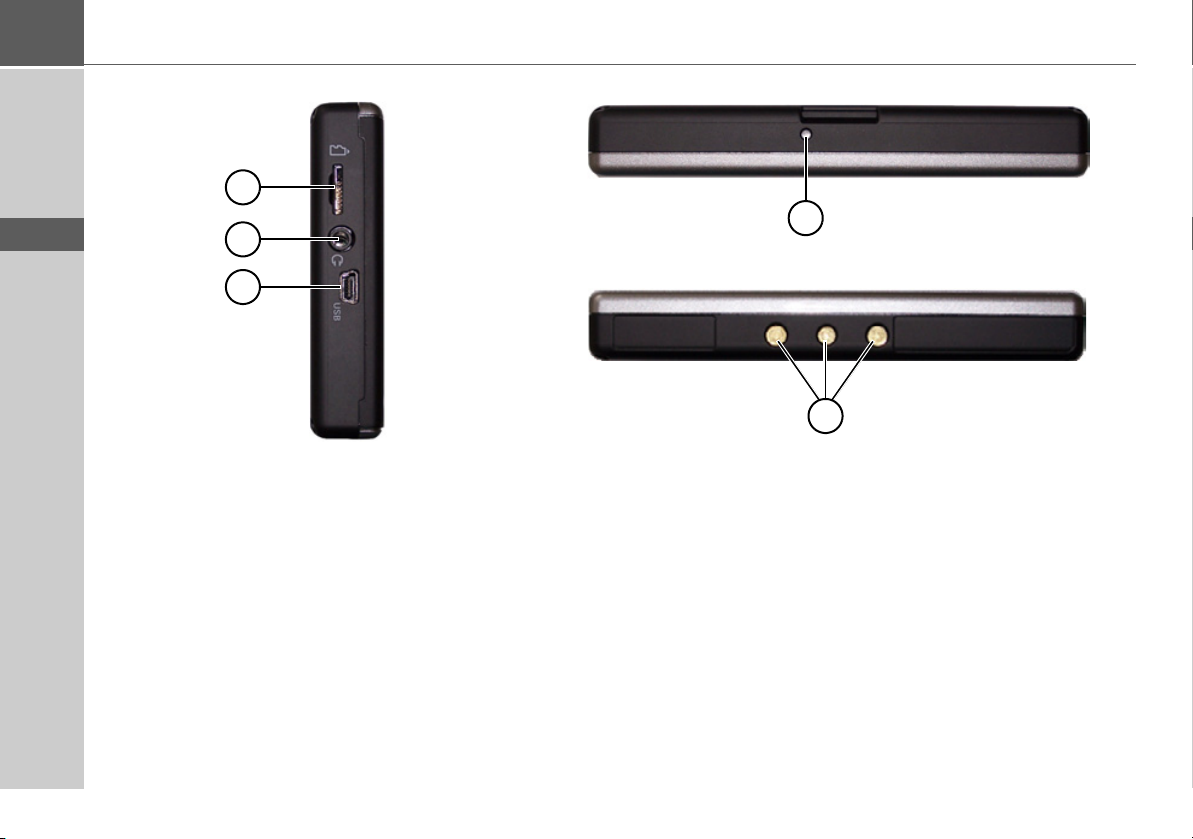
>>> PANORAMICA DI TRAFFIC ASSIST
> D
> GB
> F
> I
> E
> P
> NL
> DK
> S
> N
> FIN
> TR
> GR
> PL
> CZ
> H
> SK
1
2
3
Lato sinistro dell'apparecchio
1 Vano di inserimento per scheda SD
2 Raccordo da 3,5 mm per cuffie (le cuffie non sono incluse
nella fornitura)
3 Collegamento mini USB
4
5
Lato superiore dell'apparecchio
4 Tasto di reset
Lato inferiore dell'apparecchio
5 Contatti per il collegamento della piastra di supporto
14
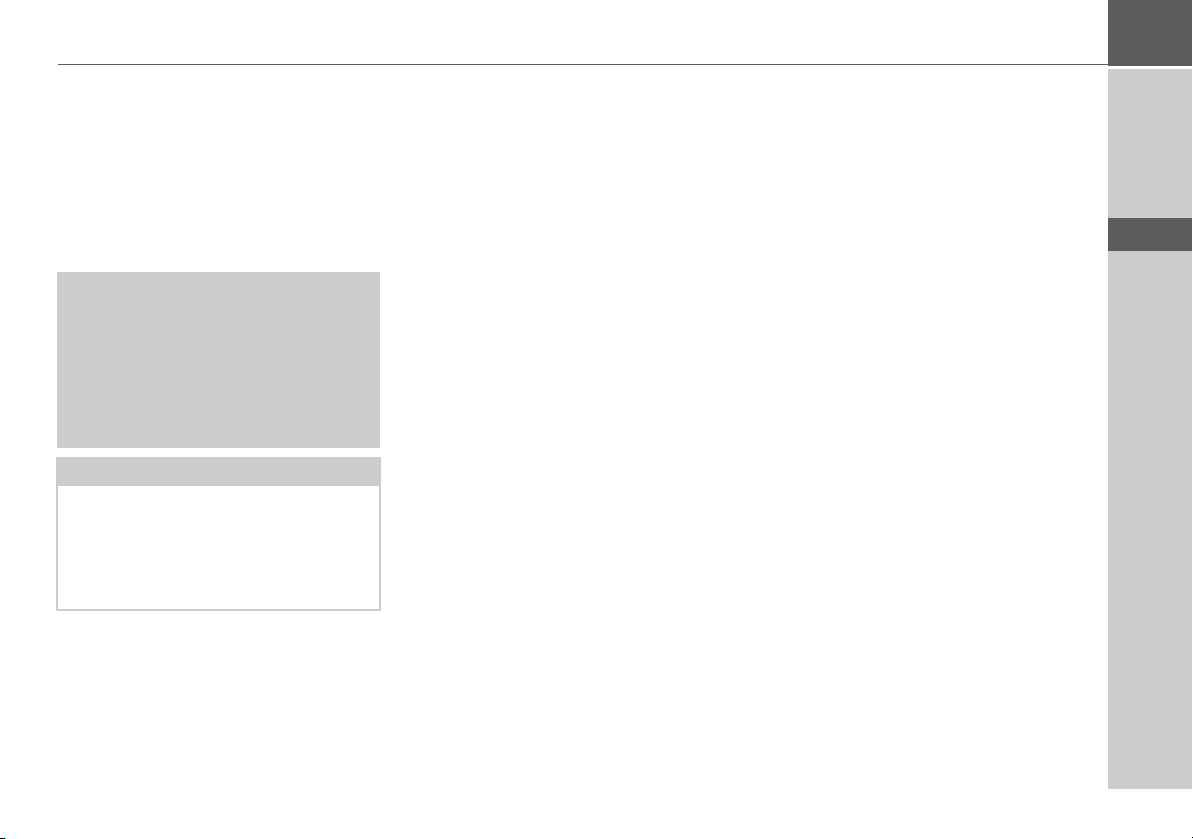
Operazioni generali
Manutenzione e cura
L’apparecchio non deve essere sottoposto
a manutenzione.
Ai fini della cura dell’apparecchio è possibile utilizzare un comune detergente per
articoli elettrici con un panno umido e
morbido.
!Pericolo!
Pericolo di morte a causa di scosse. Prima di procedere alla cura dell’apparecchio, dei componenti e degli accessori
forniti in dotazione, è necessario disattivare sempre l’apparecchio stesso e rimuovere l’alimentatore.
Nota:
Non utilizzare strumenti o panni abrasivi
o aggressivi che possano graffiare la superficie.
L’apparecchio non deve essere bagnato
con acqual.
L’apparecchio di navigazione mobile è stato concepito e sviluppato con grossa cura
e deve essere trattato anche con cautela.
Osservando le seguenti raccomandazioni,
si potrà gustare il piacere di utilizzare questo apparecchio di navigazione mobile:
• Proteggere l'apparecchio di navigazione
mobile e gli accessori dal contatto con
liquidi e dall'umidità. Se tuttavia il
dispositivo viene esposto all'umidità,
spegnerlo e scollegarlo
dall'alimentazione di corrente. Far
asciugare l'apparecchio a temperatura
ambiente.
• Non utilizzare né conservare l’apparecchio di navigazione in luoghi polverosi
o sporchi.
• Non conservare l’apparecchio di navigazione in ambienti a elevate temperature.
Le elevate temperature possono ridurre
la durata utile dei componenti elettronici dell’apparecchio, danneggiare le batterie e deformare o fondere determinati
materiali plastici.
OPERAZIONI GENERALI >>>
• Non conservare l’apparecchio di navigazione in ambienti a basse temperature.
Se si scalda sino al raggiungimento della
propria temperatura di esercizio durante il funzionamento, si può generare, al
suo interno, umidità in grado di danneggiare i componenti elettronici.
• Non far cadere l’apparecchio di navigazione mobile né esporlo al rischio di urti
e scosse. Il trattamento non conforme
può danneggiare i componenti dell’apparecchio.
• Ai fini della pulizia si consiglia di non
utilizzare soluzioni di lavaggio, prodotti
chimici corrosivi o strumenti di pulizia
affilati.
Tutte le avvertenze menzionate valgono in
ugual misura per l’apparecchio di navigazione mobile, la batteria, l’adattatore di ricarica da rete e per veicolo, nonché per
tutti gli accessori. In caso di malfunzionamento di uno di questi componenti, rivolgersi al proprio rivenditore specializzato.
> D
> GB
> F
> I
> E
> P
> NL
> DK
> S
> N
> FIN
> TR
> GR
> PL
> CZ
15
> H
> SK
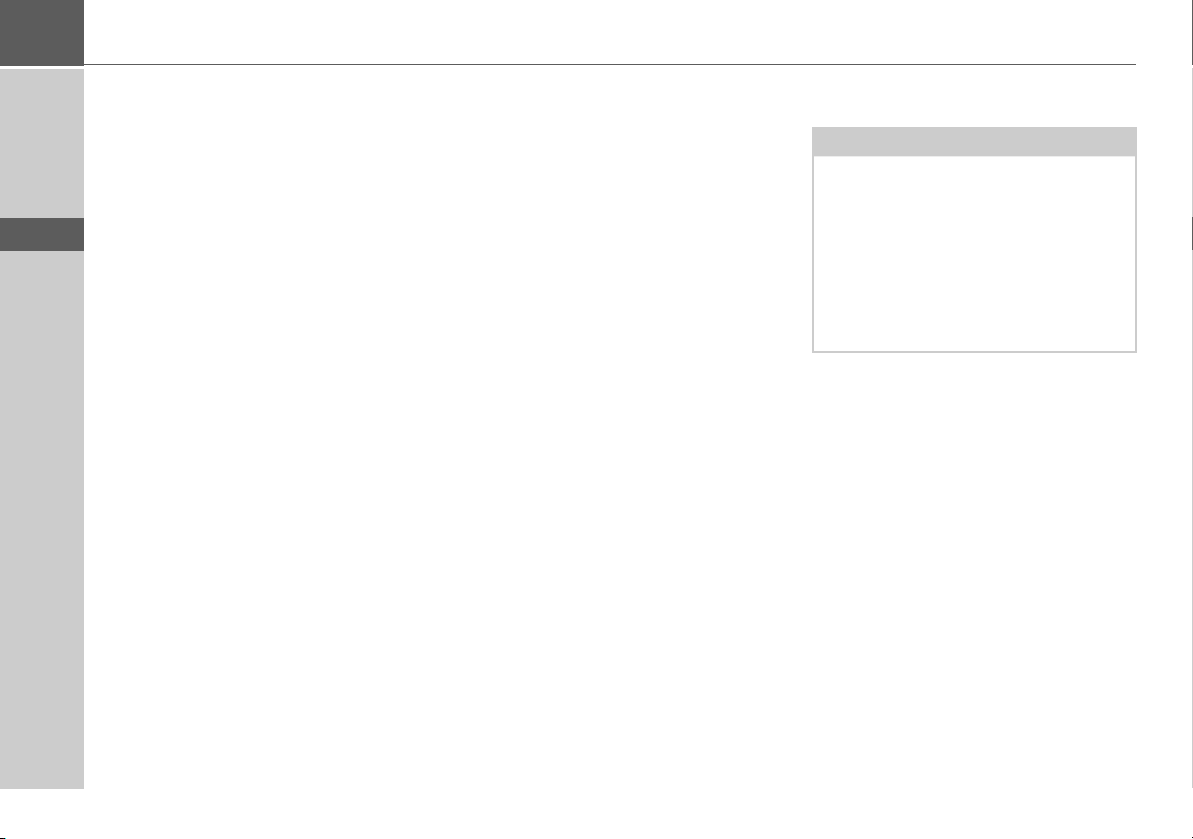
>>> OPERAZIONI GENERALI
> D
> GB
> F
> I
> E
> P
> NL
> DK
> S
> N
> FIN
> TR
> GR
> PL
Dichiarazione di qualità per le batterie
La capacità della batteria dell’apparecchio
di navigazione mobile diminuisce con
ogni ciclo di carica/scarica. Il magazzinaggio non conforme a temperature troppo
elevate o troppo basse può causare una
progressiva riduzione delle prestazioni. In
questo modo può ridursi considerevolmente la durata di esercizio anche nel caso
in cui la batteria sia assolutamente carica.
In ogni caso, la batteria è configurata in
modo che possa ancora essere caricata e
scaricata anche dopo un esercizio di 6 mesi
a partire dalla data di acquisto dell’apparecchio di navigazione mobile.
Dichiarazione di qualità del display
In casi eccezionali possono comparire alcuni piccoli punti (pixel) di colore diverso
sul display (si tratta di un fenomeno di natura tecnica). Inoltre, sussiste la possibilità
che compaiano singoli pixel più chiari o
più scuri. In questi casi non si tratta tuttavia di alcun difetto.
Messa in funzione
Dopo che il Traffic Assist è stato disimballato ed è stata verificata l'assenza di danni,
l'apparecchio può essere messo in funzione. I singoli passi sono:
• Inserimento della memory card
• Applicazione dell'alimentazione
elettrica
• Accensione dell'apparecchio
• Accertamento della ricezione dell’antenna (se la navigazione è desiderata)
Alimentazione elettrica
Avvertenza:
È possibile caricare il Traffic Assist mediante il cavo di carica per veicolo fornito
oppure mediante l’alimentatore collegabile alla rete disponibile in opzione.
Se il Traffic Assistè collegato ad un computer, viene alimentato di corrente attraverso il PC e non consuma quindi la potenza dell'accumulatore.
> CZ
> H
> SK
16
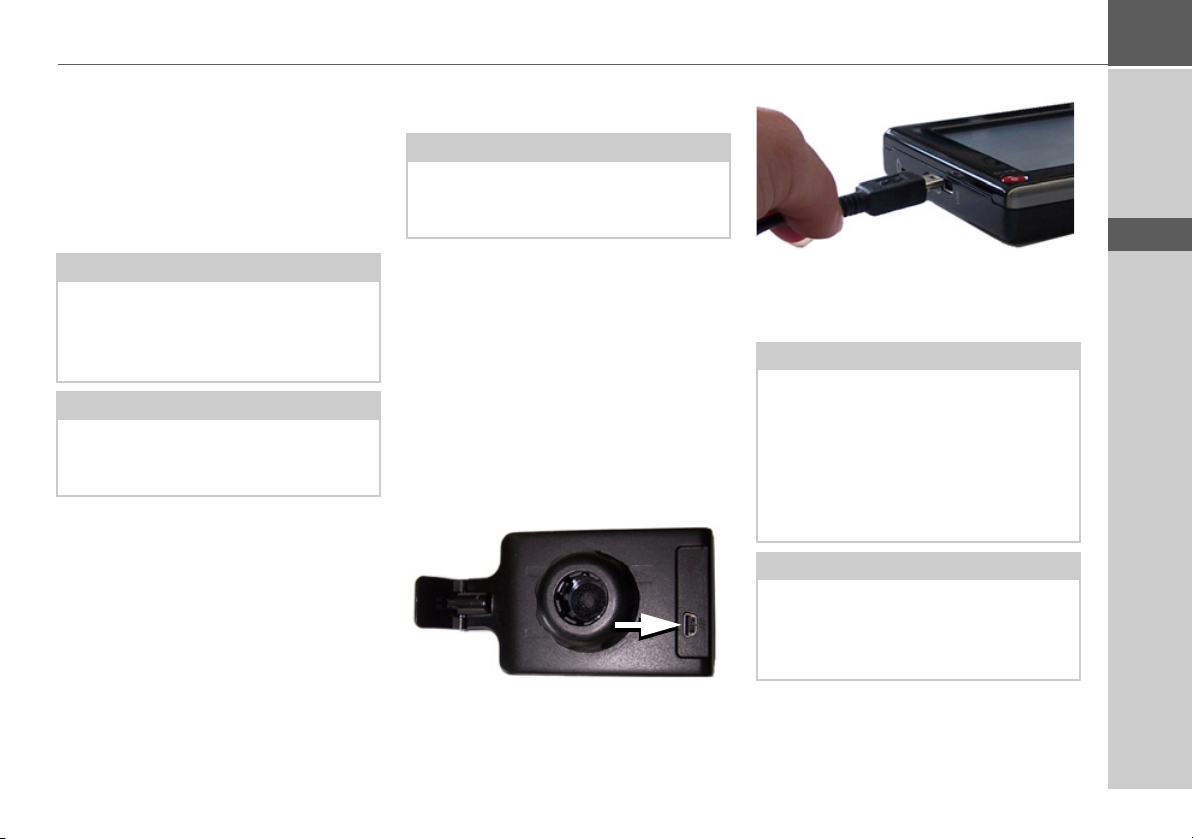
OPERAZIONI GENERALI >>>
Alimentazione tramite accumulatori
L’alimentazione elettrica ha luogo attraverso una batteria integrata. La batteria
non deve essere sottoposta a manutenzione e non necessita di alcuna cura particolare.
Nota:
Tenere presente che, nel caso in cui la
batteria ricaricabile fosse completamente
scarica, l'apparecchio richiede fino ad un
minuto prima di poter essere riattivato.
Nota:
Se la batteria è difettosa, rivolgersi al proprio rivenditore specializzato. Non tentare di smontare la batteria.
Collegamento per accendisigari
Nota:
Nel caso in cui l'accendisigari sia stato
usato e sia ancora caldo, attendere finché
non si sia raffreddato nel suo supporto.
L'alimentazione elettrica mediante la batteria del veicolo può essere eseguita attraverso il cavo per accendisigari fornito in
dotazione, procedendo nel modo seguente:
> Afferrare il connettore USB in corri-
spondenza della parte rigata e, senza
esercitare una forza eccessiva, inserirlo
nella presa del Traffic Assist o della piastra di supporto facendolo scattare in
posizione.
> Collegare l'adattatore a spina all'accen-
disigari.
Nota:
A motore spento, l'alimentazione elettrica mediante accendisigari comporta un
lento scaricamento della batteria del veicolo.
Non fare funzionare quindi il Traffic Assist per periodi troppo prolungati a motore spento.
Nota:
Attraverso il cavo dell'accendisigari si
possono ricevere le informazioni TMC.
La ricezione delle informazioni è
possibile solo se il cavo è collegato.
> D
> GB
> F
> I
> E
> P
> NL
> DK
> S
> N
> FIN
> TR
> GR
> PL
> CZ
17
> H
> SK
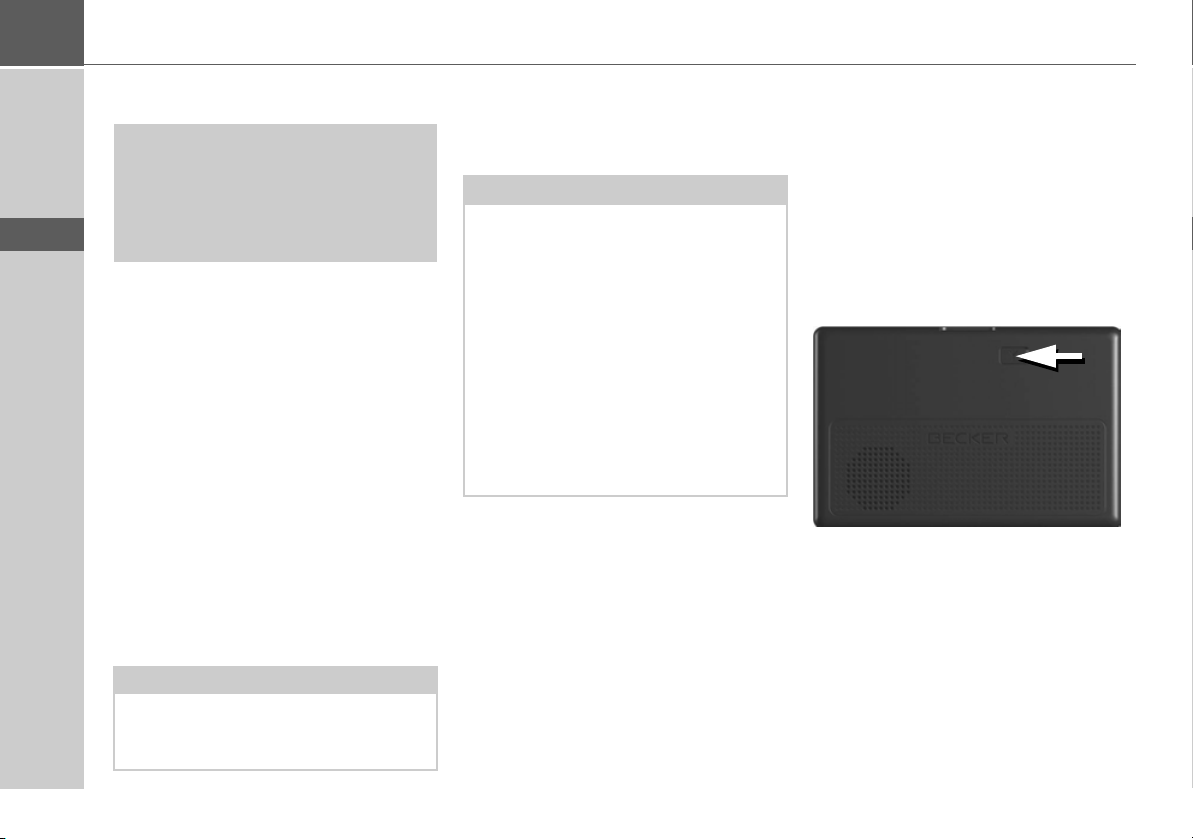
>>> OPERAZIONI GENERALI
> D
> GB
> F
> I
> E
> P
> NL
> DK
> S
> N
> FIN
> TR
> GR
> PL
> CZ
> H
> SK
Collegamento alla presa
!Pericolo di morte!
Accertarsi di avere le mani asciutte e che
l'alimentatore sia asciutto. Collegare
l'alimentatore solo a una rete di corrente
omologata.
Approntamento dell'alimentazione di corrente
Per collegare l'apparecchio alla rete di alimentazione elettrica pubblica, utilizzare
l'alimentatore opzionale per la presa, procedendo nel modo seguente:
> Aprire la copertura sul lato sinistro del
Traffic Assist.
> Afferrare il connettore USB in corri-
spondenza della parte rigata e, senza
esercitare una forza eccessiva, inserirlo
nella presa di collegamento del Traffic
Assist.
> Inserire l'alimentatore con il connettore
nella presa.
Nota:
Rimuovere l'alimentatore se il Traffic Assist non viene utilizzato per lunghi periodi di tempo.
Antenna GPS
L'antenna GPS è integrata all’alloggiamento.
Nota:
L’antenna GPS integrata non è adatta per
la ricezione in veicoli con vetri ad alto coefficiente di rinvio dei raggi solari (metallizzazione a vapore, pellicola di metallo,
riconoscibili dalla stampiglia sul vetro
SIGLA SOL, SIGLA CHROM, SIGLA,
KOOL-OF, SUNGATE, ecc.) e veicoli
con fili per resistenze elettriche a maglia
stretta nel vetro.
In tali casi, si consiglia di utilizzare un’antena GPS esterna. Rivolgersi a tale proposito al proprio rivenditore specializzato.
Collegamento di un'antenna esterna
Per consentire la ricezione anche in condizioni difficili, è possibile collegare un’antenna GPS esterna (non inclusa nella fornitura). A tale scopo è presente sul lato
posteriore dell’alloggiamneto una presa di
collegamento richiudibile. Se non è stata
collegata alcuna antenna esterna, tenere il
raccordo sempre chiuso.
> Aprire il coperchio tirandolo legger-
mente per la superficie.
> Collegare l’antenna esterna con l’adatta-
tore opzionale.
18
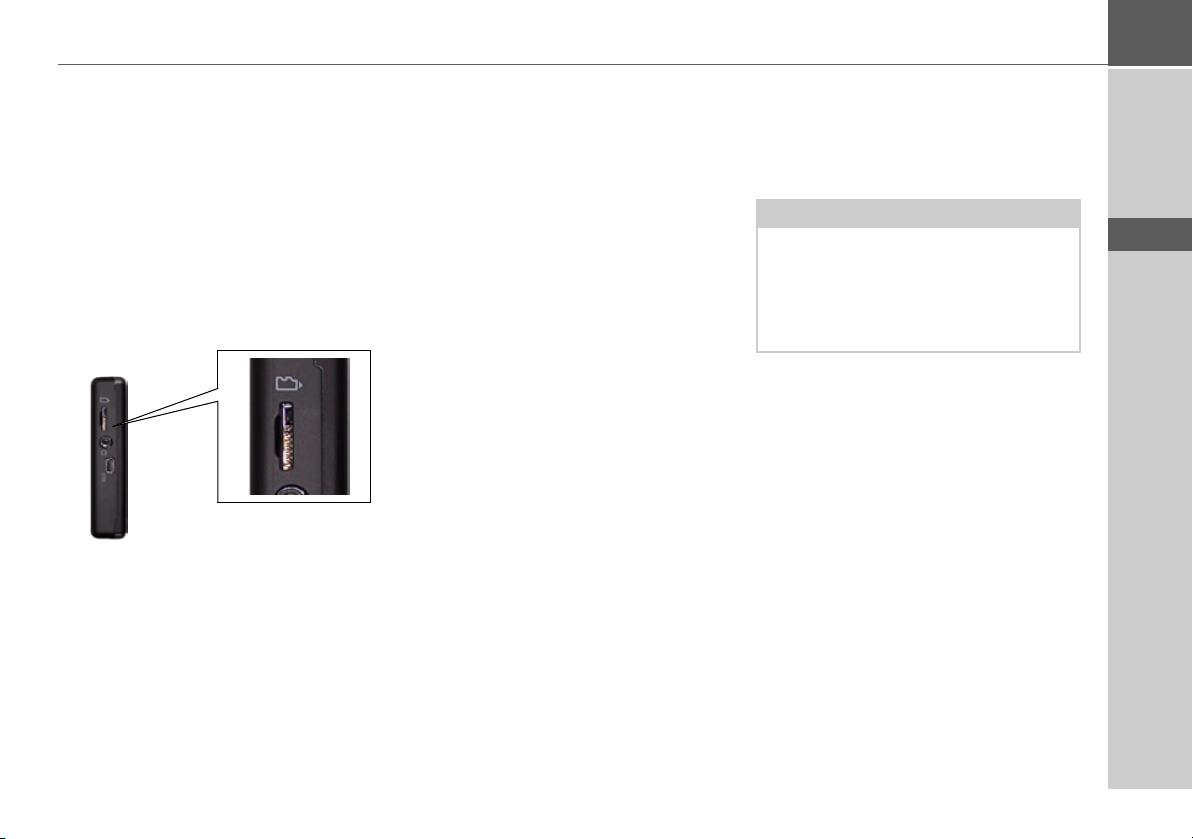
OPERAZIONI GENERALI >>>
Memory card
l Traffic Assist dispone di un vano di inserimento per una scheda di memoria Micro
SD.
Poiché nel Traffic Assist i dati cartografici
sono memorizzati in una memoria interna, questo vano di inserimento viene utilizzato solo per aggiornamenti, riproduzione di musica e visualizzazione di
immagini e video.
Sul lato sinistro dell’apparecchio si trova il
vano d’inserimento della scheda, il cui
scomparto è dotato di un meccanismo di
introduzione ed espulsione a molla della
scheda.
Inserimento della memory card
> Prelevare la Memory Card dalla confe-
zione, senza toccare o sporcare la barra
di contatto.
> Afferrare la scheda di memoria in modo
che la barra di contatto sia rivolta verso
la parte posteriore dell'apparecchio.
> Infilare la memory card nell'alloggia-
mento scheda.
> Applicando una leggera pressione, spin-
gere la memory card nell'alloggiamento
fino a quando si innesta.
Espulsione della memory card
L'alloggiamento spinge la scheda verso
l'esterno in modo che essa possa essere afferrata con due dita.
> Spingere leggermente con il dito la me-
mory card nell'alloggiamento scheda
contro la forza della molla, e poi rila-
sciarla.
La scheda viene espulsa.
> Estrarre la Memory Card e riporla nella
confezione senza toccare la barra di con-
tatto
Supporto
Con il supporto apparecchio è possibile
fissare il Traffic Assist direttamente al parabrezza.
Avvertenza:
Il Traffic Assist e il supporto non devono
essere esposti per un tempo prolungato ai
raggi solari diretti. Temperature interne
di +70 C e oltre possono danneggiare
parti del supporto.
> D
> GB
> F
> I
> E
> P
> NL
> DK
> S
> N
> FIN
> TR
> GR
> PL
> CZ
> H
19
> SK
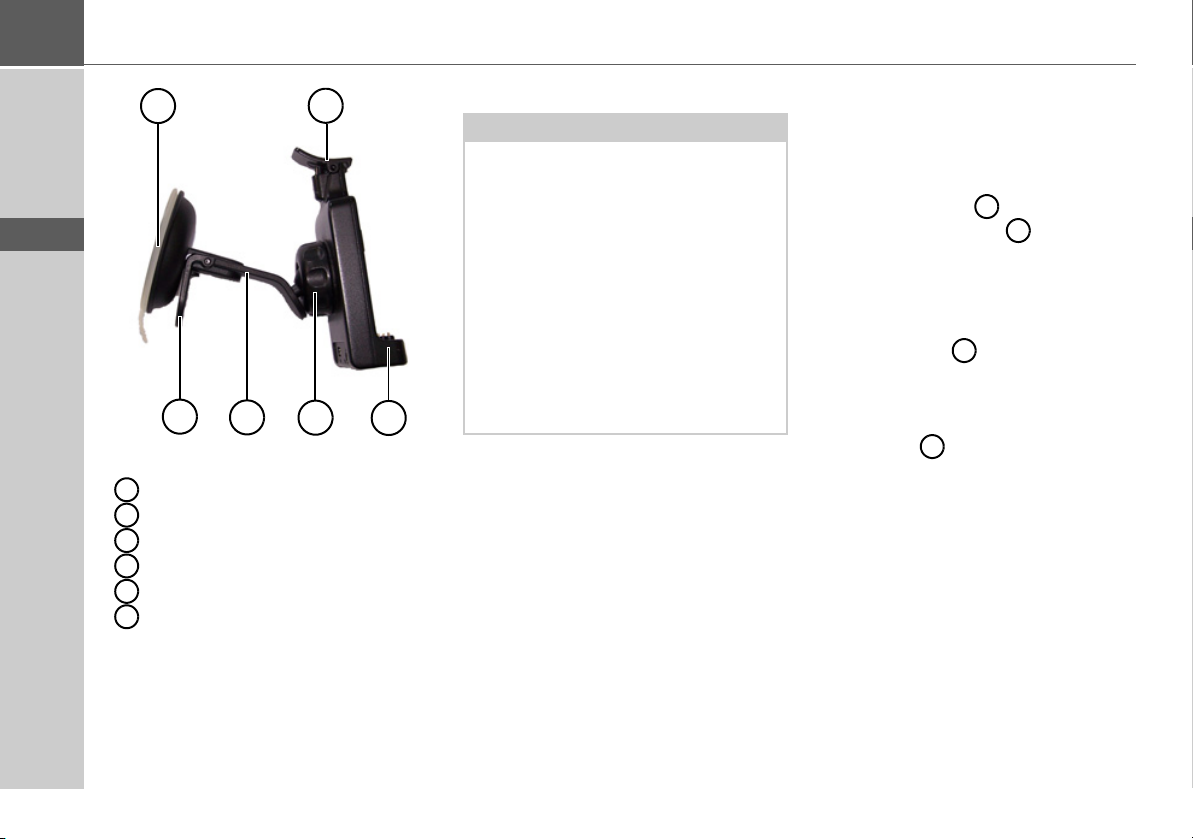
>>> OPERAZIONI GENERALI
> D
> GB
> F
> I
> E
> P
> NL
> DK
> S
> N
> FIN
> TR
> GR
> PL
1
2
1
Superficie di aspirazione
2
Leva
3
Piedino
4
Vite di arresto
5
Piastra di supporto
6
Staffa
3
6
Applicazione del supporto
Avvertenza:
Fissare il supporto dell’apparecchio in
modo che non rappresenti, con l’unità
Traffic Assist montata, alcun ostacolo per
la visuale e non si trovi entro il raggio
d’azione dell’airbag.
Verificare che i cavi di collegamento elettrici non ostacolino l'accesso agli elementi di comando del veicolo.
Pulire la superficie di fissaggio sul parabrezza, in modo che sia priva di impurità
e grasso. Non utilizzare nessun detergen-
4
5
te al sapone o lubrificante.
Sul parabrezza
Mediante il meccanismo di aspirazione è
possibile fissare direttamente al parabrezza
il supporto per l'apparecchio.
> Cercare un punto appropriato.
> Premere il piedino con la relativa su-
perficie di aspirazione contro il parabrezza. Ruotare il supporto
dell'apparecchio in modo che la piastra
di supporto venga a trovarsi approssi-
mativamente nella direzione desiderata.
> Premere la leva verso il basso.
A questo punto il supporto ha aderito al
parabrezza e può essere regolato nel modo
desiderato. Per rimuoverlo, azionare di
nuovo la leva .
3
1
2
2
> CZ
> H
> SK
20
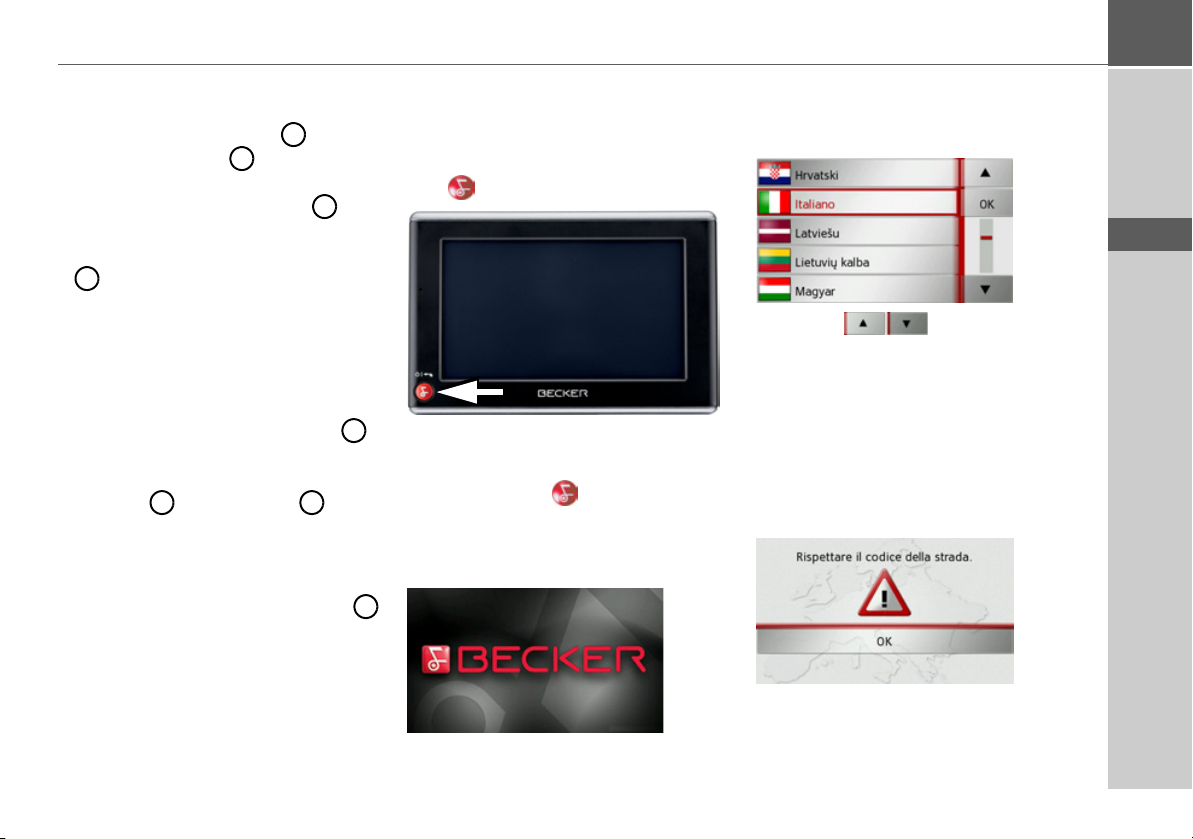
OPERAZIONI GENERALI >>>
Regolazione del supporto dell'apparecchio
> Allentare la vite di arresto finché la
piastra di supporto si muove senza
esercitare troppa forza.
> Spostare la piastra di supporto nella
posizione desiderata e tenerla ferma.
> Serrare nuovamente la vite di arresto
4
in modo che il Traffic Assist risulti
ben saldo durante la marcia.
4
5
5
Montaggio del Traffic Assist
> Posizionare il Traffic Assist con i punti
d'appoggio sul lato inferiore dell'alloggiamento sulla piastra di supporto .
> Senza esercitare una forza eccessiva,
spingere il Traffic Assist nella piastra di
supporto finché la staffa non si
innesta nel supporto.
5 6
5
Rimozione del Traffic Assist
Tenere premuta con un dito la staffa
del supporto dell'apparecchio e con la
mano libera estrarre l'apparecchio dal supporto.
6
Accensione/spegnimento del Traffic Assist
L'apparecchio viene acceso/spento con il
tasto .
Inserimento
> Premere il tasto per qualche secon-
do.
L'apparecchio si accende. Sullo schermo a
contatto compare il logo del costruttore.
Al primo avvio del Traffic Assist viene visualizzata automaticamente la selezione
della lingua.
Con i tasti è possibile scorrere
l'elenco nella direzione della freccia.
> Premere il pulsante d'opzione corri-
spondente alla lingua desiderata.
> La selezione viene confermata premen-
do il tasto
Subito dopo sul touchscreen viene visualizzato il seguente messaggio:
> Per confermare il contenuto del messag-
gio, premere il tasto
OK.
OK.
> D
> GB
> F
> I
> E
> P
> NL
> DK
> S
> N
> FIN
> TR
> GR
> PL
> CZ
> H
> SK
21
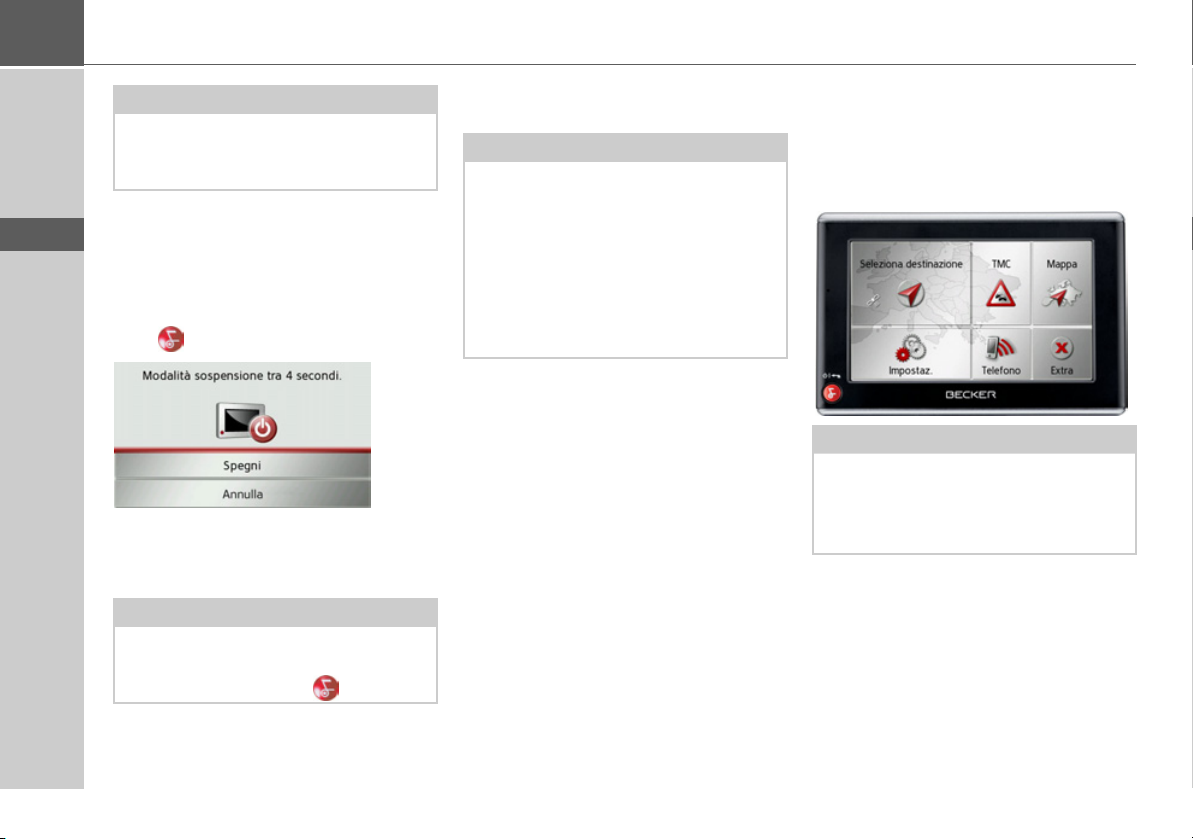
>>> OPERAZIONI GENERALI
> D
> GB
> F
> I
> E
> P
> NL
> DK
> S
> N
> FIN
> TR
> GR
> PL
> CZ
> H
Nota:
L'utilizzo del Traffic Assist è consentito
solo in conformità con quanto specificato
dal codice stradale nazionale vigente.
Spegnimento
È possibile spegnere l'apparecchio in qualsiasi momento.
> Tenere premuto per alcuni secondi il ta-
sto .
Se non si esegue alcun comando, dopo 5
secondi il Traffic Assist passa alla modalità
di standby.
Nota:
La fase di disattivazione può essere
interrotta durante i 5 secondi premendo
il tasto
Annulla o il tasto .
> Premere il tasto
completamente il Traffic Assist.
Nota:
Si consiglia di mettere il Traffic Assist in
modalità di standby in caso di breve interruzione del funzionamento (fino a una
settimana).
In questo modo si riduce considerevolmente il tempo di accensione e il Traffic
Assist trova con maggiore rapidità i satelliti necessari per la navigazione.
Spegni per spegnere
Nozioni base sullo schermo a contatto
Il Traffic Assist è equipaggiato con uno
schermo a contatto.
Avvertenza:
Per evitare di danneggiare la superficie
del display, questa deve essere toccata
solo con le dita o con un oggetto smussato, non grasso.
> SK
22
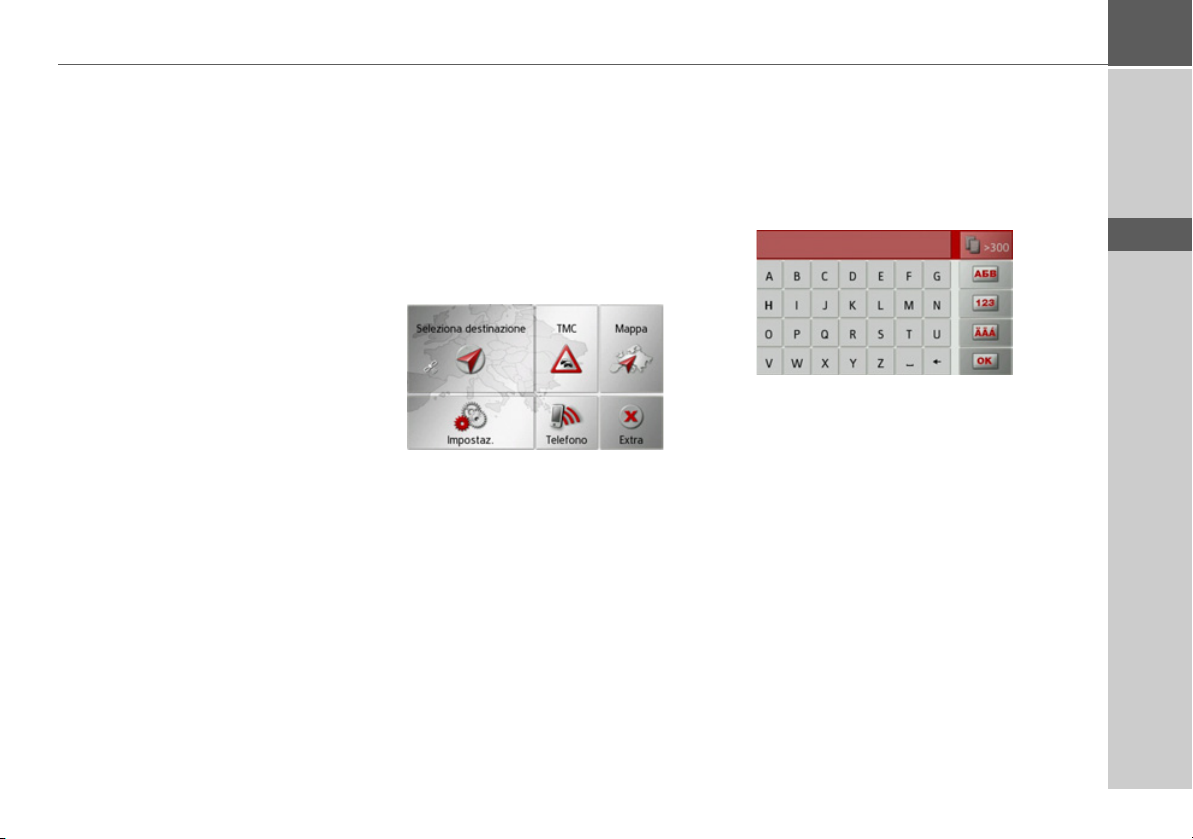
OPERAZIONI GENERALI >>>
Uso
Se si sfiora un pulsante dello schermo touch screen, appare brevemente una cornice
rossa intorno a questo pulsante per confermare la selezione operata.
Se si sfiora un pulsante che non è attivo al
momento, verrà emesso un breve segnale
acustico.
Calibrazione
Se lo schermo a contatto reagisce in modo
impreciso e p. es. la pressione del dito attiva il pulsante solo in posizione sfalsata rispetto al centro, diventa necessario eseguire una calibrazione.
La funzione di calibrazione viene avviata
dal menu Impostazioni (vedere anche pagina 101).
Nozioni base sui menu
L'uso viene assistito da diversi menu e finestre d'inserimento.
Il Menu principale
Il livello di menu più elevato costituisce il
menu principale. A partire dal menu principale si avviano le singole applicazioni.
Nei corrispondenti capitoli principali si
trovano informazioni sulle singole applicazioni.
Inserimenti mediante il menu di inserimento
In alcune applicazioni è necessario un inserimento mediante il menu di inserimento. Il menu di inserimento viene usato in
modo analogo a una tastiera.
La riga superiore del menu di inserimento
visualizza i caratteri inseriti mediante la tastiera. La zona centrale serve per inserire i
caratteri. Nella riga inferiore sono disponibili le funzioni ausiliarie. L'uso viene descritto qui di seguito.
> D
> GB
> F
> I
> E
> P
> NL
> DK
> S
> N
> FIN
> TR
> GR
> PL
23
> CZ
> H
> SK
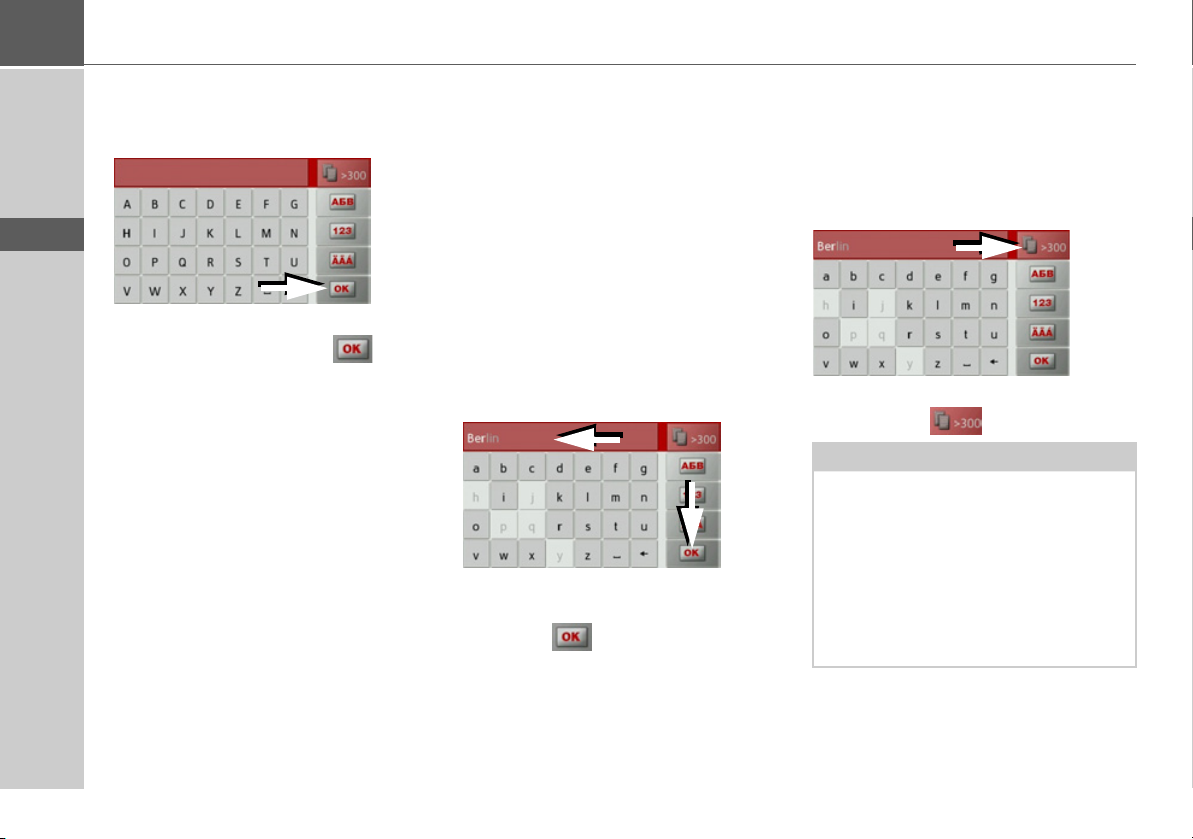
>>> OPERAZIONI GENERALI
> D
> GB
> F
> I
> E
> P
> NL
> DK
> S
> N
> FIN
> TR
> GR
> PL
> CZ
Inserire caratteri
L'inserimento dei caratteri si esegue premendo la zona centrale dei tasti.
Alla fine dell'inserimento, questo viene
concluso per mezzo del tasto e trasferito al Traffic Assist per l'elaborazione.
Accettazione dei parametri proposti
Durante l’inserimento, nella barra
superiore di Traffic Assist vengono
proposti dei parametri.
Tali proposte tengono conto delle
abitudini individuali di utilizzo. Se per
esempio viene spesso inserita la città
Amburgo, una volta immessa la lettera
“A” viene automaticamente visualizzata la
proposta “Amburgo”.
Se per una determinata lettera inserita non
è ancora nota alcuna preferenza, al
momento dell’inserimento vengono
proposte le maggiori città/ località.
> Per accettare la località proposta,
premere a scelta il campo di immissione
o il tasto .
Sfogliare nelle liste
Quando alcuni caratteri della selezione
desiderata sono stati già inseriti, è possibile visualizzare una lista di selezione con
tutte le destinazioni che includono le
combinazioni di lettere interessate.
> Per richiamare la lista di selezione, pre-
mere il tasto .
Nota:
La quantità di opzioni disponibili è indicata dal numero presente sul tasto. Se si
superano le 300 opzioni, non viene visualizzato il numero esatto.
Nell'elenco vengono visualizzate tutte le
voci che corrispondono alle lettere già
immesse. Nelle singole voci le lettere immesse sono contrassegnate di rosso.
> H
> SK
24
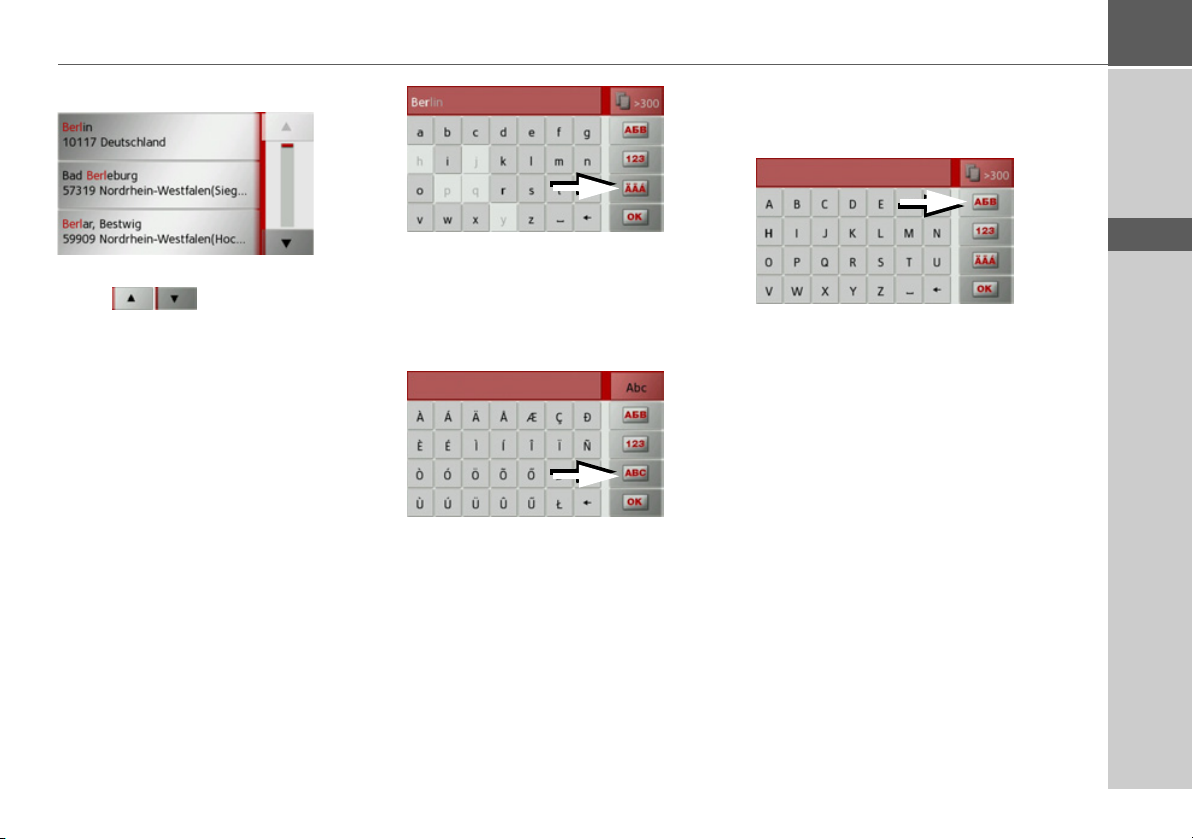
OPERAZIONI GENERALI >>>
La lista di selezione compare.
> Per sfogliare la lista, premere i tasti cur-
sore sul bordo destro dello
schermo.
> Premere la destinazione desiderata.
La destinazione viene confermata e la lista
di selezione si chiude.
Caratteri speciali e vocali alterate
Quando si inseriscono nomi di località o
di strade, non si devono inserire caratteri
speciali e vocali alterate. In caso di necessità, il Traffic Assist modifica gli inserimenti di AE, OE e UE.
> Se p. e. si sta cercando la città "Würz-
burg", premere semplicemente
„WUERZBURG“ o „WURZBURG“.
I caratteri speciali possono essere utili nella denominazione di destinazioni e tragitti.
> Per passare alla tastiera dei caratteri spe-
ciali, premere il tasto contrassegnato
dalla freccia.
Viene visualizzata la tastiera dei caratteri
speciali.
> Immettere il carattere speciale desidera-
to.
Dopo aver inserito un carattere, Traffic
Assist passa automaticamente al menu di
inserimento normale.
Per abbandonare la tastiera dei caratteri
speciali senza aver effettuato alcuna
immissione, premere il tasto
contrassegnato dalla freccia.
Altri set di caratteri
Sulla tastiera del Traffic Assist è possibile
impostare diversi set di caratteri.
> Premere più volte il tasto contrassegna-
to dalla freccia, finché non viene impostato il set di caratteri desiderato.
> D
> GB
> F
> I
> E
> P
> NL
> DK
> S
> N
> FIN
> TR
> GR
> PL
> CZ
> H
> SK
25
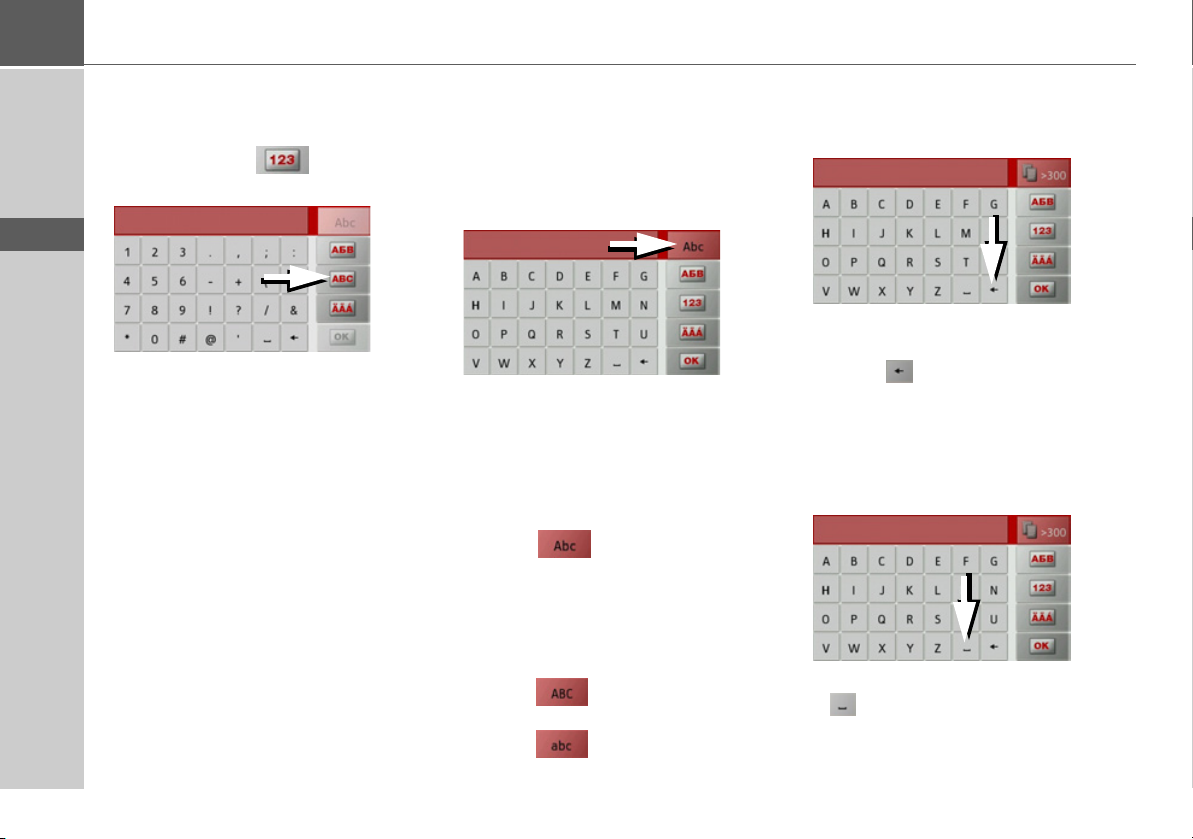
>>> OPERAZIONI GENERALI
> D
> GB
> F
> I
> E
> P
> NL
> DK
> S
> N
> FIN
> TR
> GR
> PL
> CZ
> H
> SK
Immissione di numeri
Per l'immissione dei numeri è necessario
passare alla tastiera numerica.
> Premere il tasto .
Viene visualizzata la tastiera numerica.
> Per ritornare all'immissione delle lette-
re, premere il tasto contrassegnato dalla
freccia.
Passaggio da lettere maiuscole e minuscole
Durante l'immissione di un testo libero è
possibile passare dall'uso di lettere maiuscole e minuscole alla funzione automatica.
> Premere più volte il tasto nell'angolo in
basso a destra del display finché non viene attivata la modalità di immissione
desiderata.
L'etichetta del tasto simboleggia la modalità di immissione.
• Il tasto rappresenta la modalità
automatica. Ciò significa che durante
l'immissione la prima lettera viene scrit-
ta automaticamente in maiuscolo, men-
tre quelle successive vengono scritte in
minuscolo.
• Il tasto rappresenta l'immissione
di lettere in maiuscolo.
• Il tasto rappresenta l'immissione
di lettere in minuscolo.
Cancellare caratteri
Per cancellare l'ultimo carattere, si utilizza
il tasto di ritorno.
> Per cancellare il carattere a sinistra
dell'indicatore di inserimento, premere
il tasto .
Aggiungere uno spazio
Per inserire due parole, p. es. nei nomi di
città, queste devono essere separate da uno
spazio.
> Per inserire uno spazio, premere il tasto
.
26
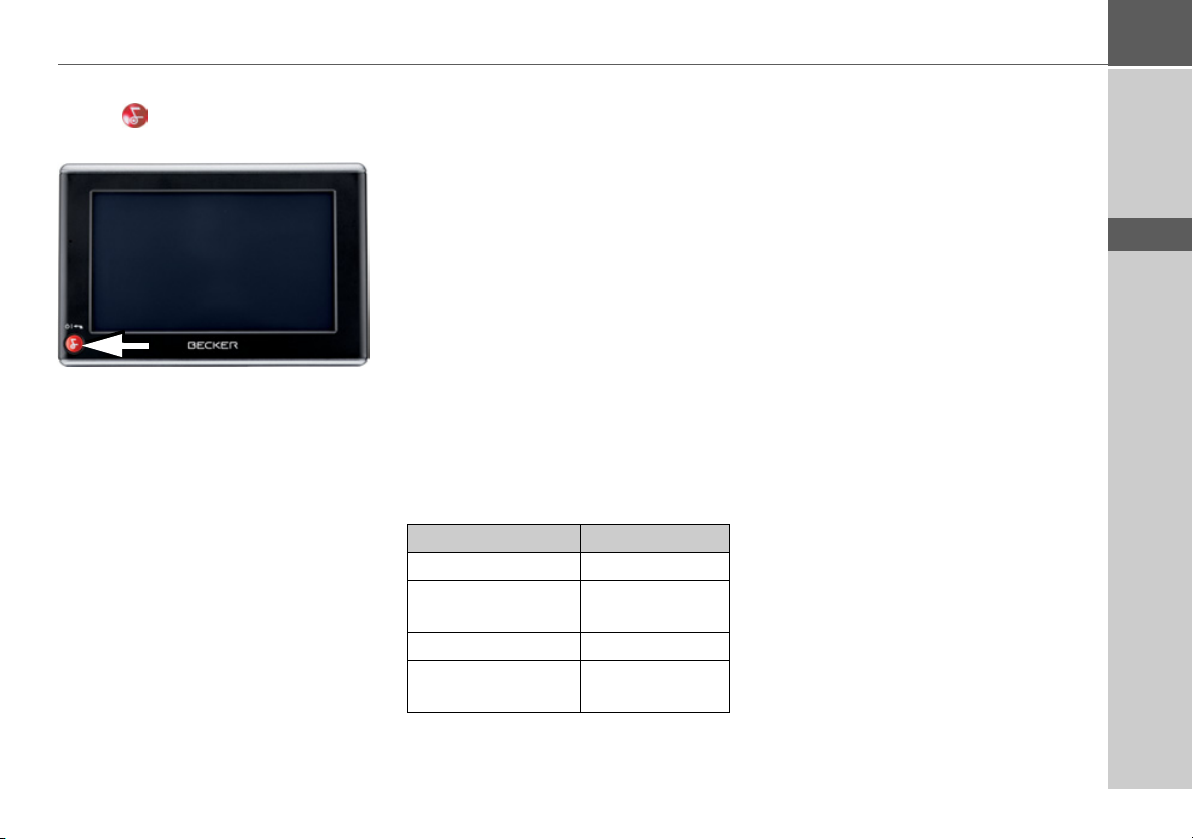
OPERAZIONI GENERALI >>>
Il tasto Becker
Il tasto è incorporato nell'angolo in
basso a sinistra.
Esso è destinato a diverse funzioni:
• Tenendo premuto a lungo questo tasto,
si accende o si spegne il Traffic Assist.
• In base al contesto del menu, una breve
pressione provoca il ritorno al livello
d'inserimento precedente.
Content Manager
Content Manager è un'applicazione
basata su PC con una serie di importanti
funzioni che aiutano a gestire i contenuti
di Traffic Assist.
Con Content Manager è possibile:
• Salvare sul PC i contenuti memorizzati
in Traffic Assist e in seguito ripristinarli
in Traffic Assist.
• Installare i contenuti memorizzati sul
DVD.
• Caricare i contenuti più recenti da
Internet e installarli su Traffic Assist.
Per poter utilizzare Content Manager,
sono necessari l'apposito cavo USB e un
computer che soddisfi i requisiti minimi
indicati di seguito.
Minimo
Sistema operativo Windows XP
Processore Frequenza
300 MHz
Memoria di lavoro 256 MB
Spazio di memoria
disponibile
2GB
Installazione di Content Manager
Effettuando i seguenti passaggi è possibile
installare Content Manager sul proprio
computer:
> Inserire il DVD con Content Manager
nel lettore DVD del computer.
> Nel caso in cui il DVD non dovesse
essere avviato automaticamente, fare
clic sul file
"BECKERCMSETUP.EXE" nella
cartella "CONTENTMANAGER".
> Selezionare la lingua dall'elenco
visualizzato e fare clic su
> Leggere la pagina di benvenuto e fare
clic su
Avanti per proseguire.
> Selezionare la cartella di installazione.
Viene indicata una cartella di
installazione standard predefinita. Per
selezionare una cartella differente,
digitare il percorso o fare clic su
e impostare una cartella diversa.
OK.
Sfoglia
> D
> GB
> F
> I
> E
> P
> NL
> DK
> S
> N
> FIN
> TR
> GR
> PL
> CZ
> H
27
> SK
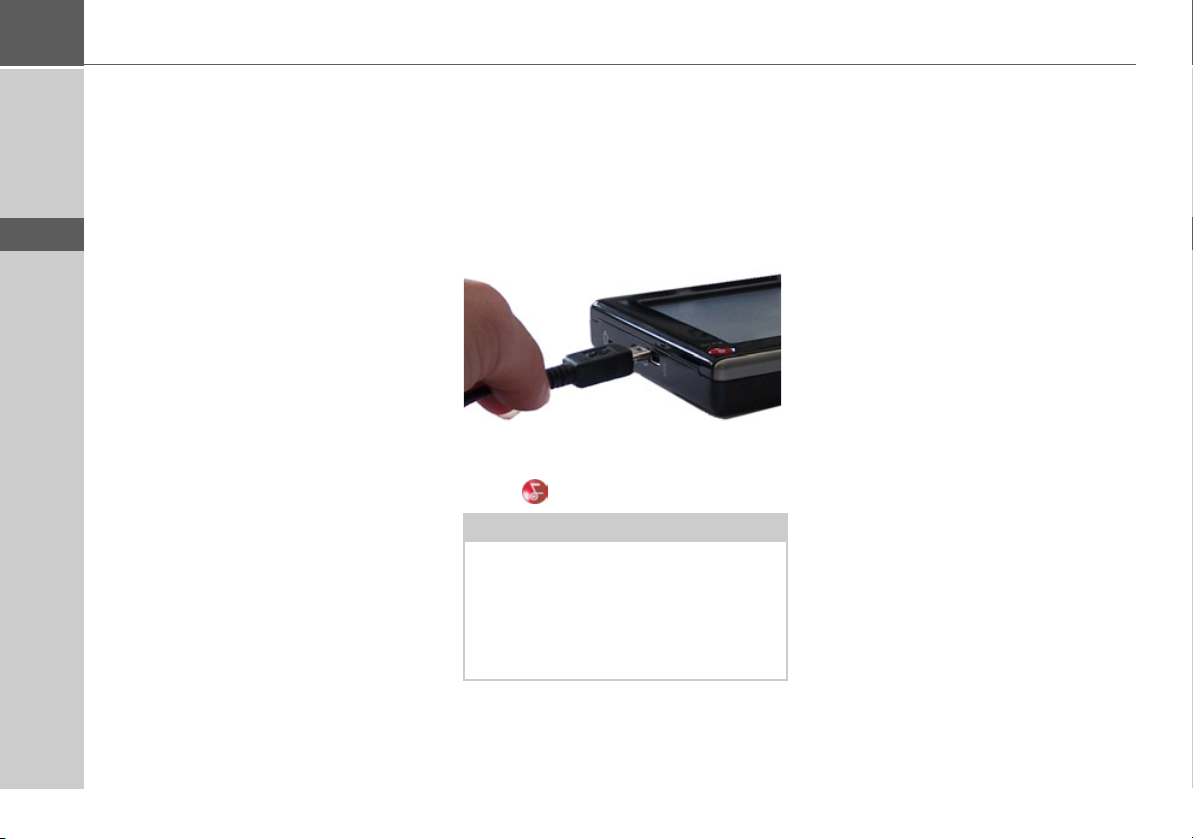
>>> OPERAZIONI GENERALI
> D
> GB
> F
> I
> E
> P
> NL
> DK
> S
> N
> FIN
> TR
> GR
> PL
> CZ
> H
> SK
> Fare clic su
Fare clic su
Installa per iniziare la copia.
Mostra dettagli per
visualizzare i dettagli durante il
processo.
Al termine dell'installazione Content
Manager viene avviato automaticamente.
Se non si desidera avviare questa
applicazione automaticamente, rimuovere
il segno di spunta dalla casellina.
In questo modo il processo di installazione
viene completato.
> Fare clic su
Fine per terminare il
programma di installazione.
Avvio di Content Manager
Per avviare Content Manager, effettuare le
seguenti operazioni:
> Attraverso l'apposito cavo USB,
collegare direttamente l'interfaccia USB
di Traffic Assist alla porta USB del
computer.
> Accendere Traffic Assist premendo il
tasto .
Nota:
Quando si collega l'apparecchio di
navigazione Traffic Assist Becker al
computer per la prima volta, il computer
installa tutti i driver necessari e viene
visualizzato un messaggio indicante che è
possibile utilizzare l'apparecchio.
Dopo un breve intervallo di tempo,
Traffic Assist viene visualizzato sul
computer come supporto di memoria
rimovibile.
> Sul computer fare clic su Start > Tutti i
programmi
> Selezionare
> Fare clic su
.
Becker.
Content Manager.
Quando Content Manager viene avviato,
è necessario che il programma esegua
alcune operazioni affinché sia possibile
iniziare a utilizzare il software di
navigazione.
A ogni accensione viene stabilita una
connessione a Internet per verificare se è
disponibile una nuova versione di
Content Manager. Quando viene trovata
una nuova versione del software, Content
Manager offre la possibilità di installarla.
Si consiglia di eseguire sempre
l'aggiornamento quando disponibile.
Quando viene rilevata una nuova versione
del software, si presentano le seguenti
opzioni:
• Fare clic su
sì per accettare la nuova
versione del software. La nuova versione
viene scaricata e installata prima che
Content Manager venga eseguito.
28
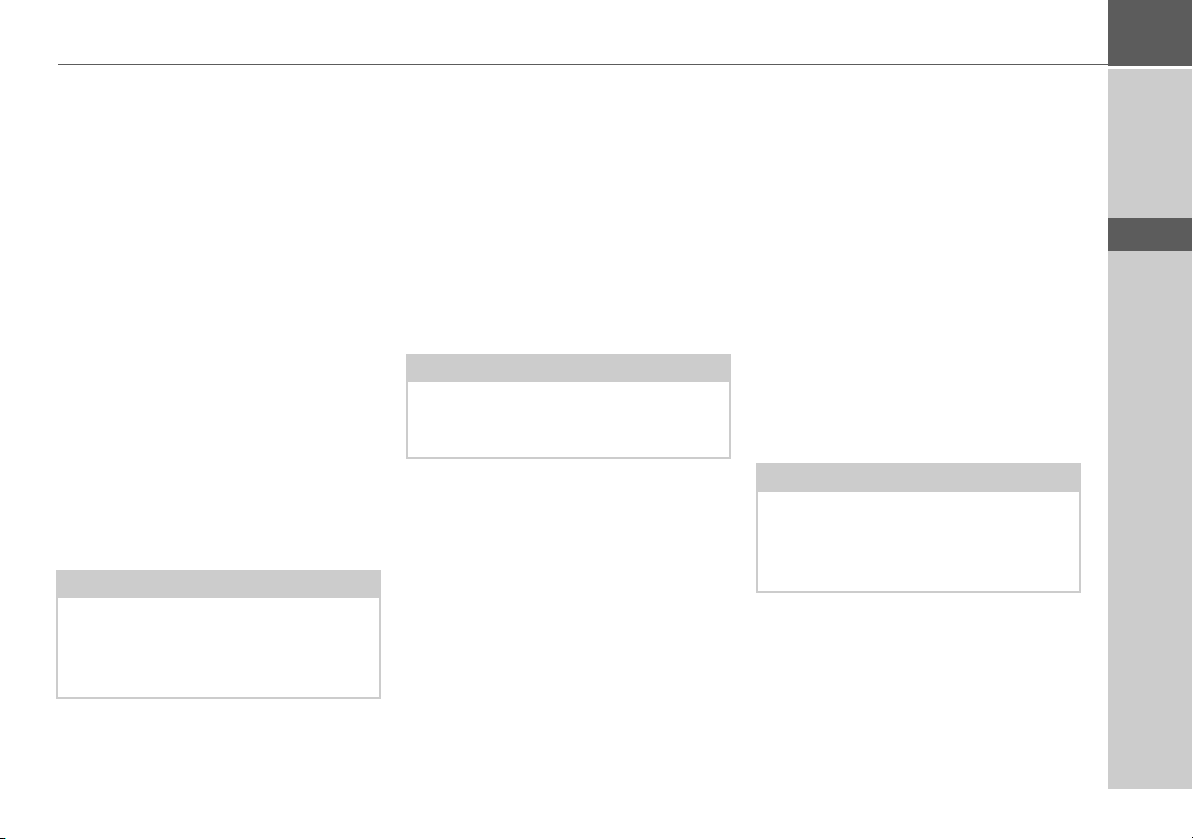
OPERAZIONI GENERALI >>>
•Fare clic su
Manager con la versione precedente già
installata.
• Se installando una nuova versione si
effettua un aggiornamento importante,
viene visualizzato il pulsante
invece del pulsante
installare la nuova versione, in caso
contrario occorre terminare
l'applicazione.
Quando si inserisce il DVD nel lettore
DVD del computer, Content Manager
legge e cataloga automaticamente il
contenuto del DVD se non è stato ancora
aggiunto all'elenco dei contenuti.
Se ancora non è stato eseguito il backup
dell'apparecchio di navigazione, a ogni
avvio Content Manager chiede se si vuole
effettuare una copia di sicurezza completa
o parziale.
Nota:
Si consiglia di eseguire sempre il backup,
poiché solo in questo modo è possibile
ripristinare i contenuti in seguito a una
perdita di dati.
No per avviare Content
Chiudere
No. È necessario
Trasferimento di brani musicali, immagini e video
Immagini, musica e video possono essere
memorizzati su una scheda di memoria
Micro SD separata (non compresa nella
fornitura) o nella memoria interna del
Traffic Assist, nella cartella “Media”.
I file possono essere trasferiti attraverso un
lettore di schede oppure mediante il collegamento USB.
Nota:
Si consiglia di definire nomi chiari per
file e directory per consentirne, in caso di
necessità, una semplice ricerca.
In caso di anomalie
I problemi al sistema operativo o i guasti
dell'apparecchio vengono visualizzati in
modo adeguato. Se la funzione desiderata
continua dimostrarsi inutilizzabile, è necessario riavviare il Traffic Assist mediante
il tasto di reset.
Se i messaggi si presentano di nuovo o
l'apparecchio non funziona correttamente
per altri motivi, rivolgersi al proprio rivenditore.
È anche possibile cercare una soluzione
del problema nell'area Supporto, FAQ del
sito Internet Becker sotto www.mybecker.com.
Avvertenza:
Non tentare mai di aprire l’apparecchio!
Qualora non sia possibile eliminare l’anomalia insorta, rivolgersi al proprio rivenditore specializzato.
> D
> GB
> F
> I
> E
> P
> NL
> DK
> S
> N
> FIN
> TR
> GR
> PL
> CZ
> H
29
> SK
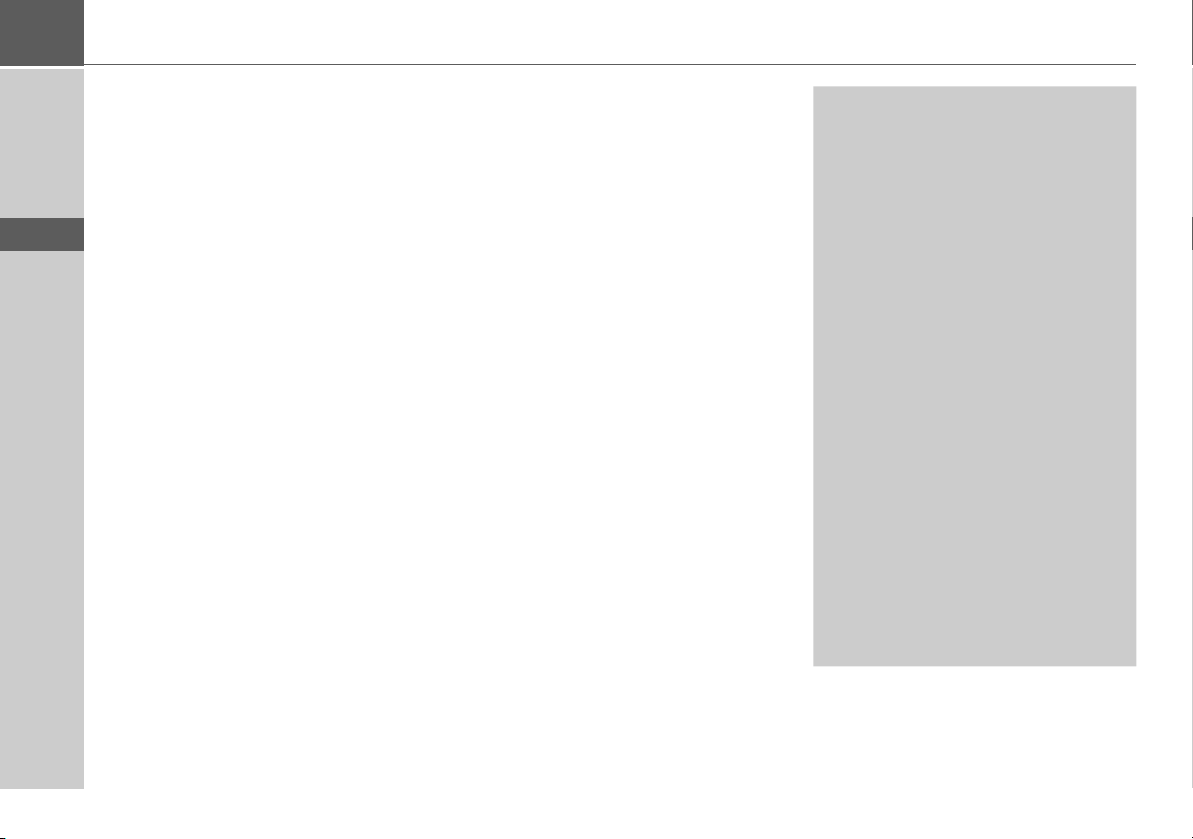
>>> MODALITÀ NAVIGAZIONE
Modalità navigazione
Che cosa significa "naviga-
> D
> GB
> F
> I
> E
> P
> NL
> DK
> S
> N
> FIN
> TR
> GR
> PL
> CZ
zione"?
Per navigazione (dal latino "navigare" =
viaggiare per mare) s'intende in generale la
localizzazione di una vettura, la determinazione della direzione e della distanza
dalla destinazione desiderata e la determinazione e lo svolgimento del percorso per
raggiungerla. Tra gli elementi di ausilio
alla navigazione vi sono stelle, punti caratteristici, bussola e satelliti.
In Traffic Assist la determinazione della
posizione ha luogo attraverso il ricevitore
GPS. Il sistema GPS (Global Positioning
System) è stato sviluppato negli anni Settanta dall'esercito statunitense come sistema di puntamento delle armi.
Il GPS si basa sui segnali inviati da 24 satelliti che ruotano intorno alla Terra. Il ricevitore GPS riceve questi segnali e, in
base ai loro tempi di percorrenza, calcola
la propria distanza rispetto ai singoli satelliti. In questo modo può definire l'attuale
posizione geografica.
Ai fini della determinazione della posizione sono necessari i segnali di almeno tre
satelliti. A partire da quattro è possibile
definire anche l'altitudine.
La determinazione della direzione e della
distanza della destinazione avviene in
Traffic Assist con l'ausilio di un computer
di navigazione e di una carta stradale digitale inclusa nella memoria interna.
Per motivi di sicurezza, il pilota automatico fornisce indicazioni prevalentemente
tramite messaggi vocali. A supporto sono
disponibili le indicazioni di direzione e la
cartina sul touchscreen.
!Norme per la sicurezza
• Il codice della strada ha sempre priorità. Il sistema di navigazione è solo un
aiuto; i dati/le indicazioni possono essere in alcuni casi errati. Spetta al conducente decidere in ogni situazione se
seguire o meno le indicazioni date.
Si declina ogni responsabilità per indicazioni errate fornite dal sistema di navigazione.
• In occasione del primo utilizzo potrebbero essere necessari fino a 30 minuti
per l'individuazione della posizione.
• Rispettare in primo luogo la segnaletica
e le norme di circolazione locali.
• La guida del pilota automatico riguarda esclusivamente le autovetture. Speciali consigli di guida e prescrizioni per
altri tipi di veicolo (ad es. veicoli industriali) non vengono presi in considerazione.
• L'inserimento del luogo di destinazione va eseguito solo a vettura ferma.
> H
> SK
30
